User Manual : Contact Book | Editor
Tender System v.1.8
Released Date : 26 May 2023
Designed By : Hansen Willy
CITRA GARDEN GROUP
- Langkah – langkah Login ke website Ciputra ONE :
1. Buka URL https://cloud.ciputra.one
2. Login menggunakan email Ciputra dan password (tanggal lahir dengan format “yyyy-mm-dd”)
Note : Untuk format password gunakan “-“
- Setelah login akan tampil halaman seperti ini
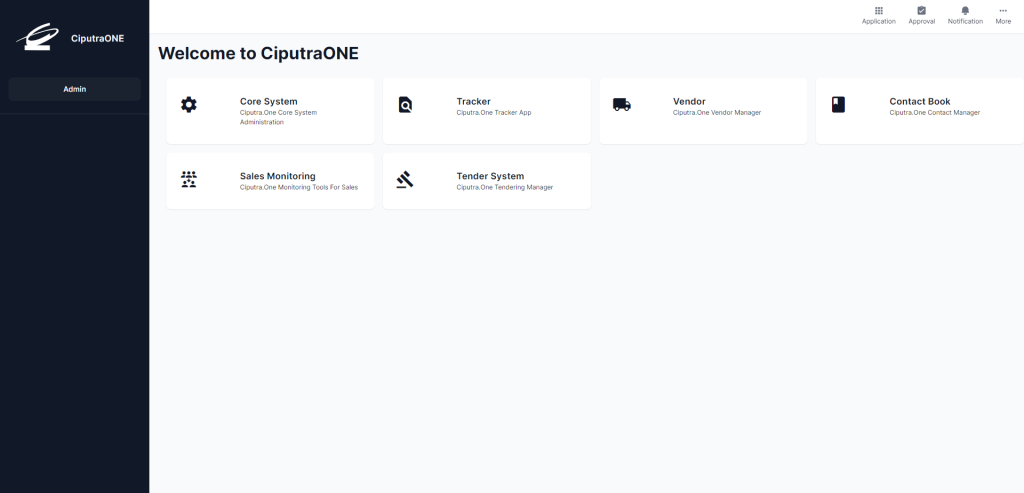
- Lalu pilih menu “Contact Book”
1. Setelah masuk ke dalam aplikasi “Contact Book” akan tampil halaman seperti ini.
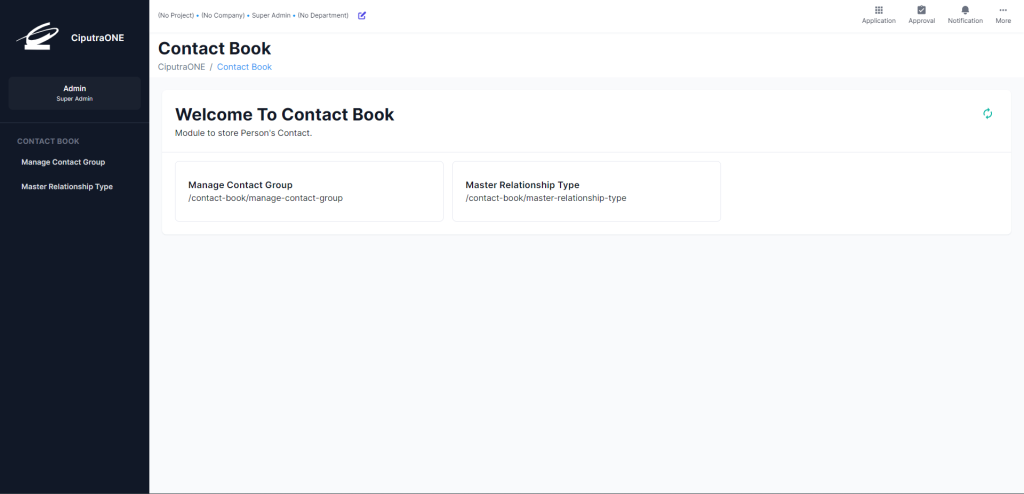
2. Lalu klik menu “Master Relationship Type” untuk mengatur relationship type
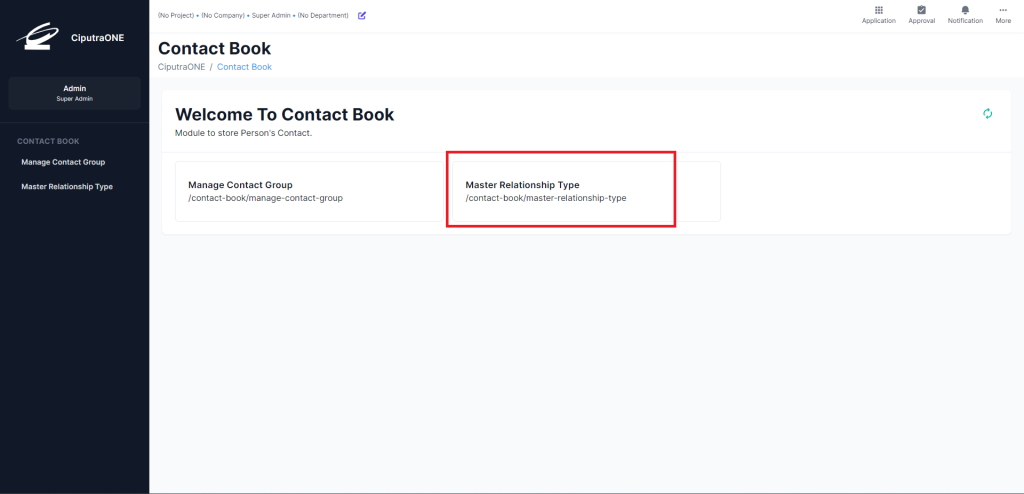
3. Apabila Editor ingin membuat tipe relasi baru, Editor dapat mengikuti langkah-langkah sebagai berikut:
3.1. Klik button “Create New Relationship Type”
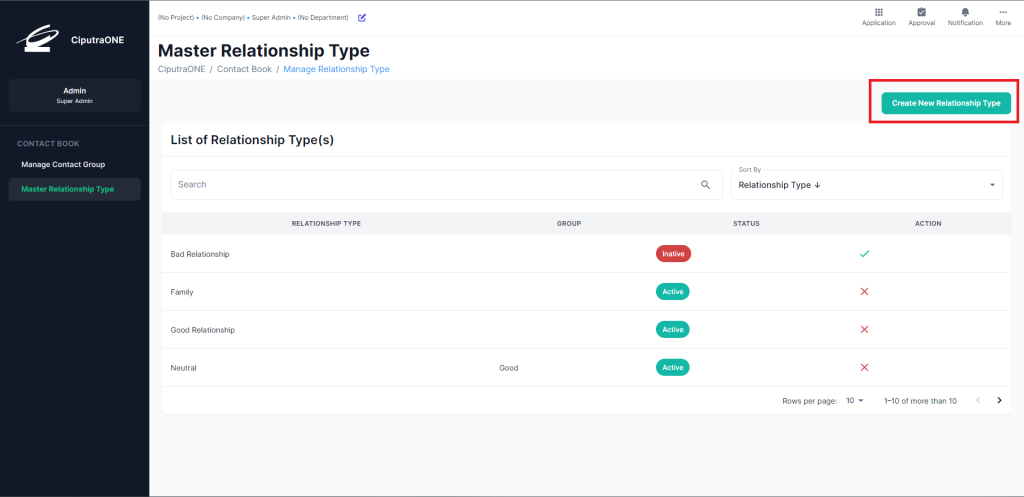
3.2. Setelah halaman create new relationship type berhasil dibuka, Editor dapat mengisi data seperti Relationship Type Name dan Group type.
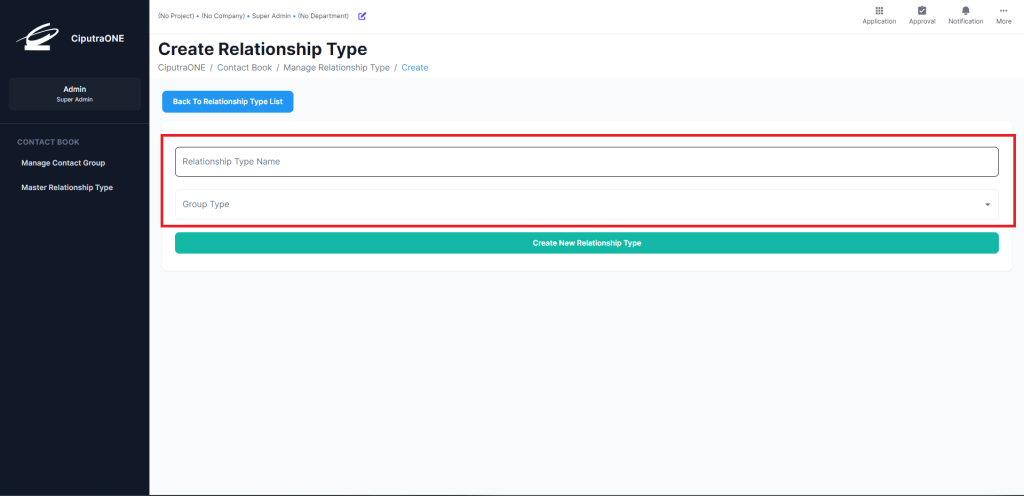
3.3. Kemudian klik tombol “Submit”
4. Apabila Editor ingin menonaktifkan sebuah relationship type, maka Editor dapat mengikuti langkah-langkah sebagai berikut:
4.1. Klik icon “Deactivate”
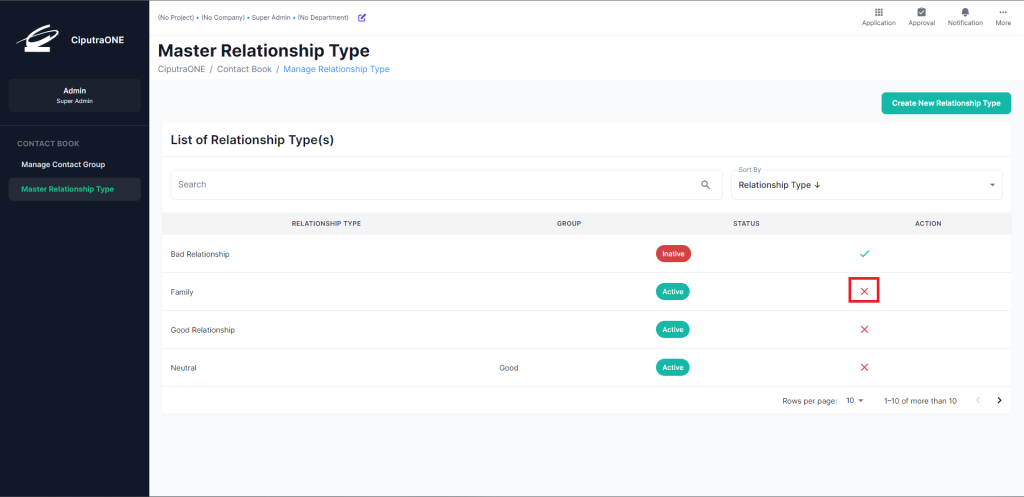
4.2. Apabila Editor ingin mengaktifasikan sebuah relationship type, maka Editor dapat klik icon “Activate”
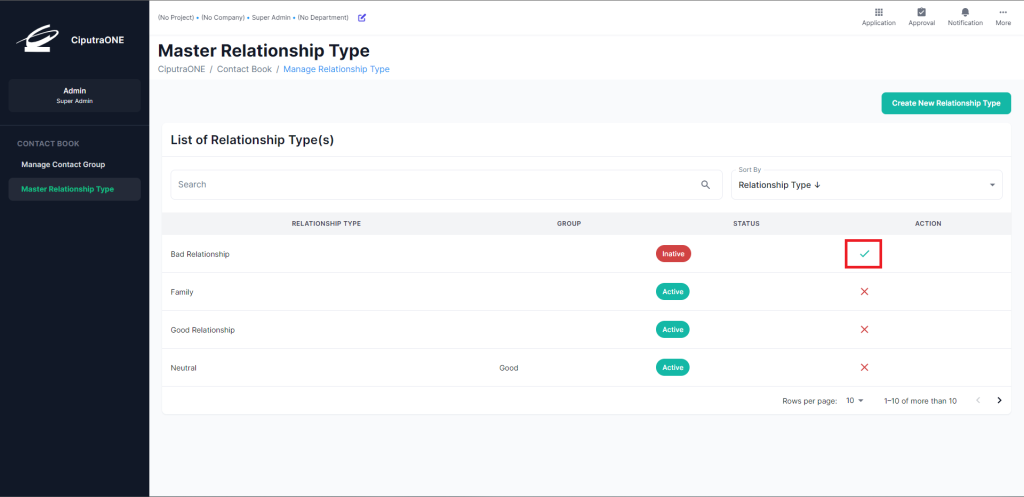
1. Untuk masuk ke dalam halaman contact group, Editor dapat klik menu “Manage Contact Group”
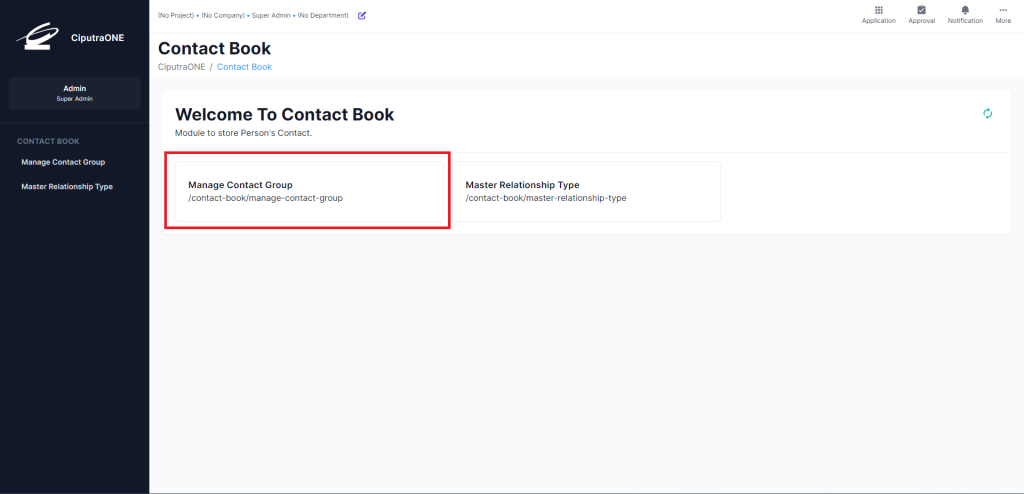
2. Apabila Editor ingin menambah contact group baru, Editor dapat klik button “Create New Contact Group”
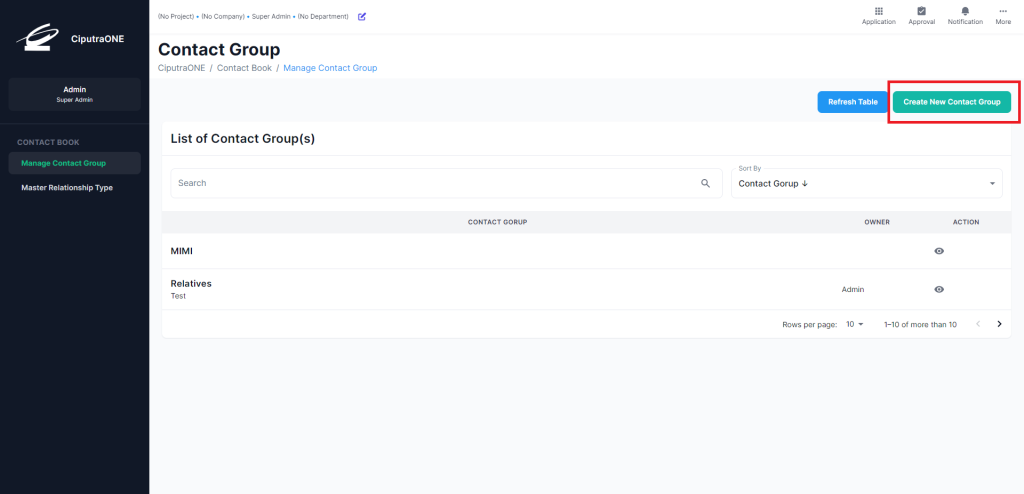
3. Setelah halaman create new contact grup berhasil dibuka, Editor dapat mengisi data seperti Nama dan Description
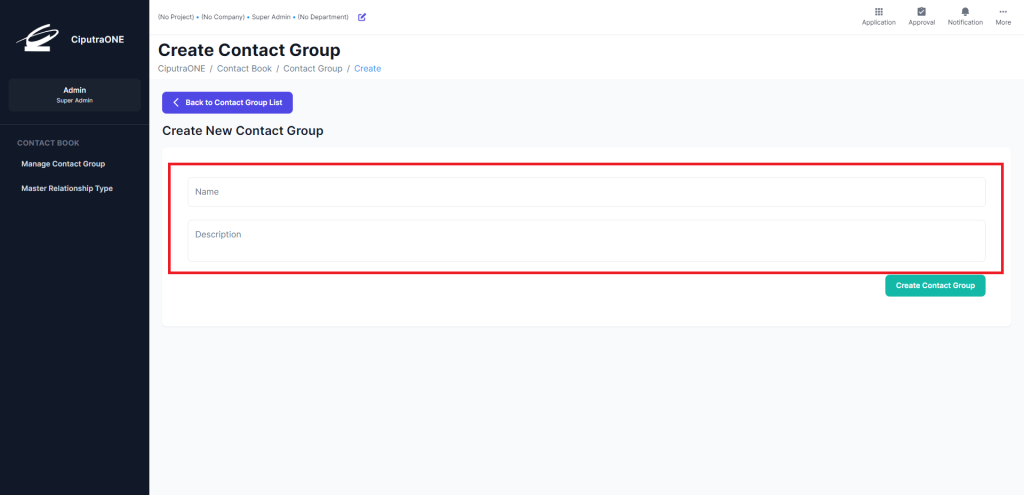
4. Kemudian klik button “Submit”
1. Apabila Editor ingin mengakses contact group details, Editor dapat klik icon “Details” pada salah satu contact group pada list
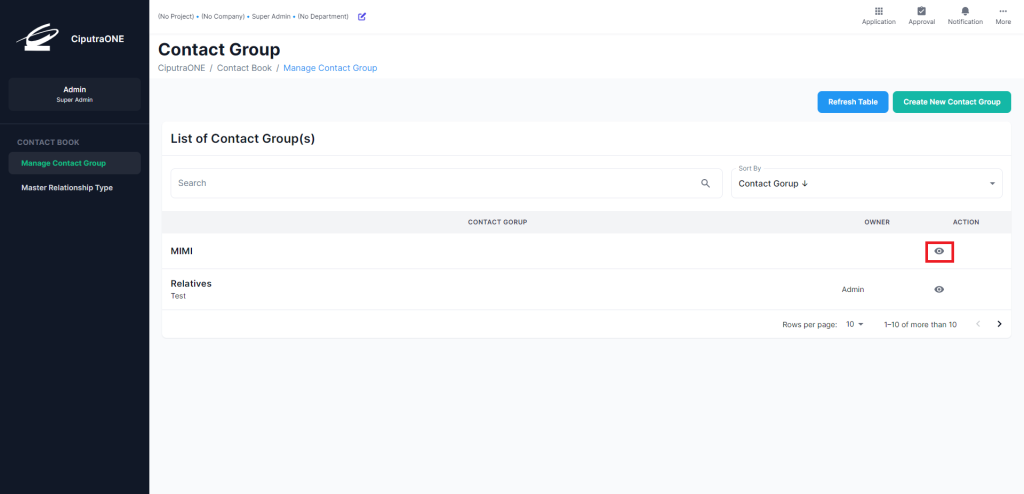
2. Setelah berhasil membuka contact group details akan tampil halaman seperti berikut
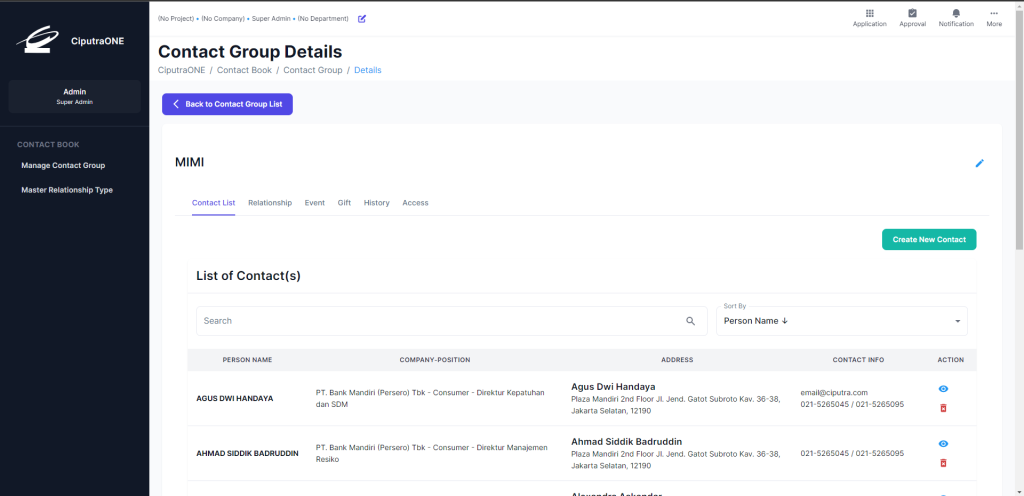
- Pada Halaman Contact group details, Editor dapat mengakses Contact List, Relationship, Event, Gift, History, dan Access
3. Apabila Editor ingin membuka history perubahan yang terjadi pada Contact Group Details, Editor dapat klik tab “History”
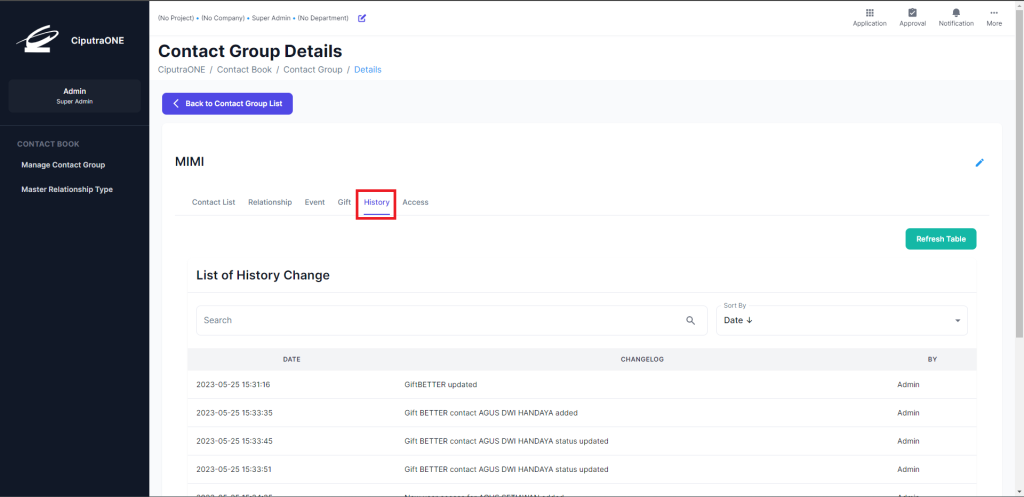
Apabila Editor ingin menambah/menghapus contact, Editor dapat mengikuti langkah-langkah berikut :
1. Klik tab “Contact List”
2. Setelah itu, apabila Editor ingin menambah kontak, Editor dapat mengikuti langkah-langkah sebagai berikut:
2.1. Klik button “Create New Contact” untuk membuka halaman create contact
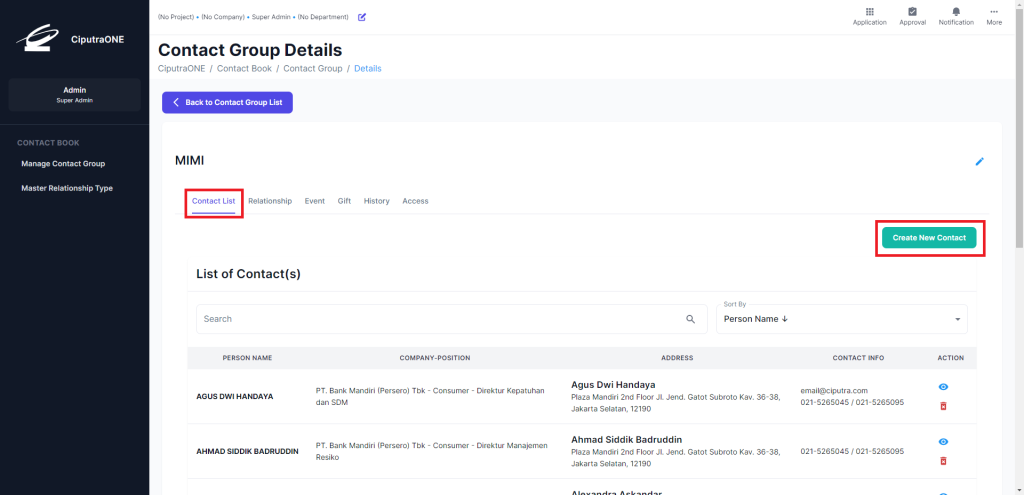
2.2. Pada halaman ini, Editor dapat mengisi form create contact
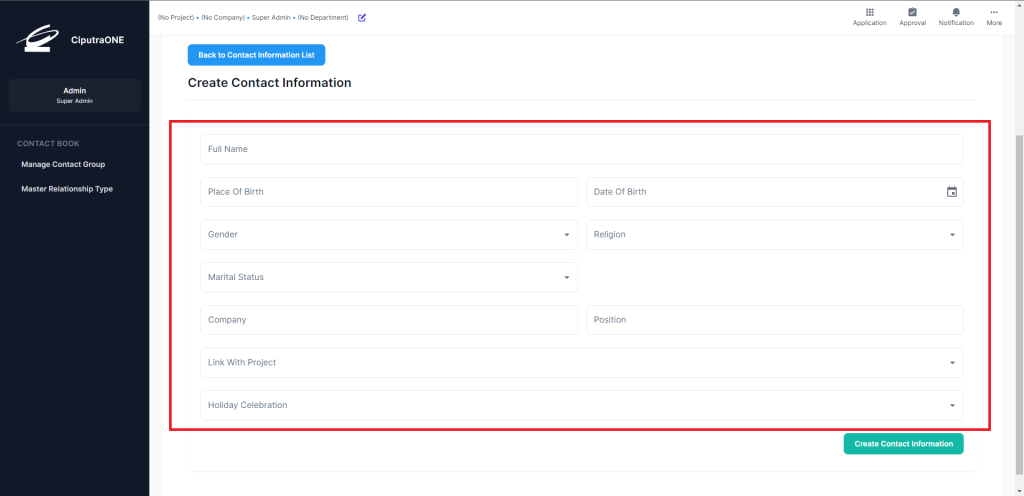
2.3. Setelah form diisi, Editor dapat klik button “Create New Contact Information”
3. Apabila Editor ingin menghapus contact, Editor dapat klik icon “Delete” pada salah satu contact
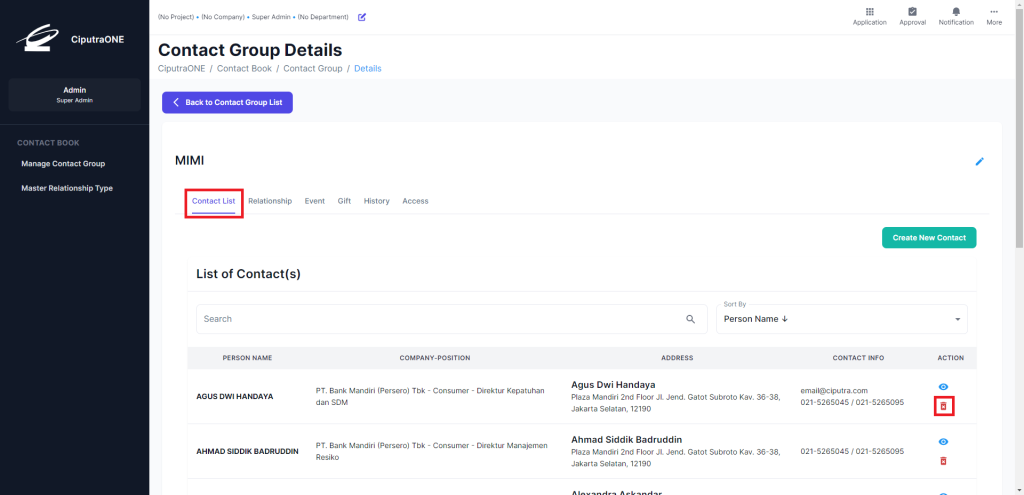
1. Apabila Editor ingin membuka contact information details, Editor dapat klik icon “Details” pada salah satu contact untuk membuka halaman contact information details
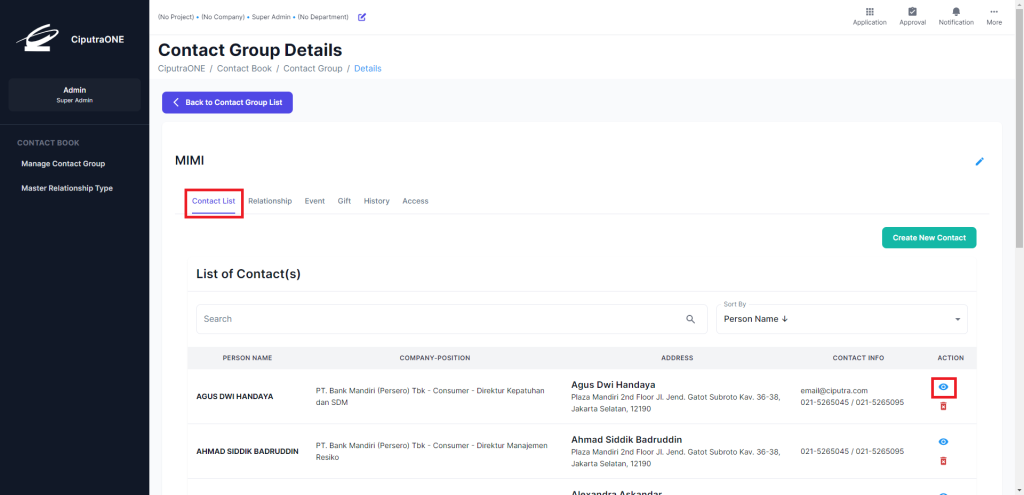
2. Editor akan langsung di bawa ke tab General Information dimana editor dapat melihat overview contact information dan mengedit data dalam contact information
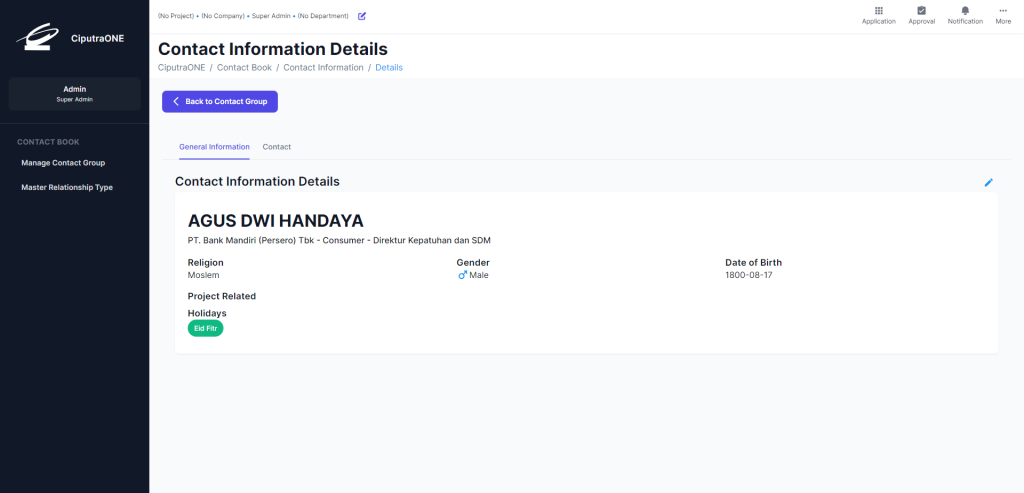
3. Apabila Editor ingin mengedit contact information, Editor dapat mengikuti langkah-langkah sebagai berikut:
3.1. Klik icon “Edit”
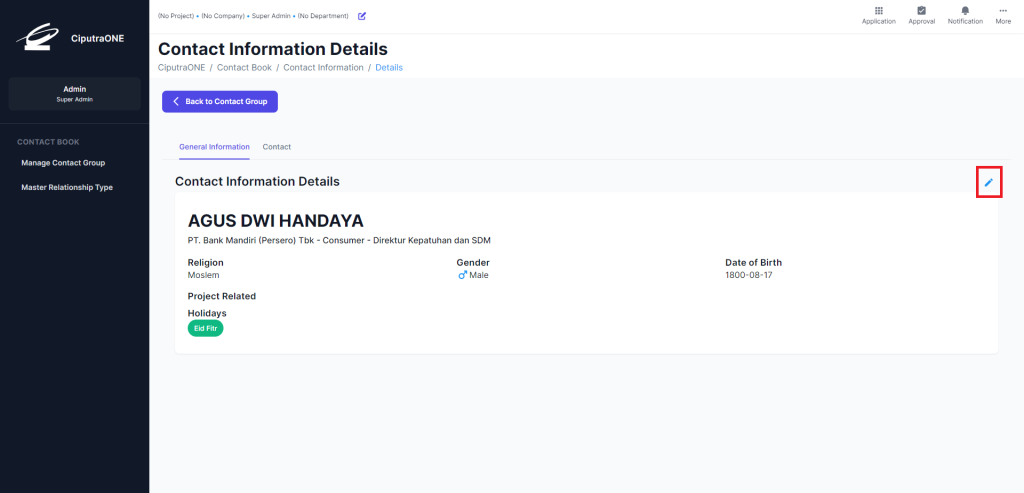
3.2. Setelah Editor selesai mengedit contact information, Editor dapat klik button “Update Contact Information” untuk menyimpan perubahan
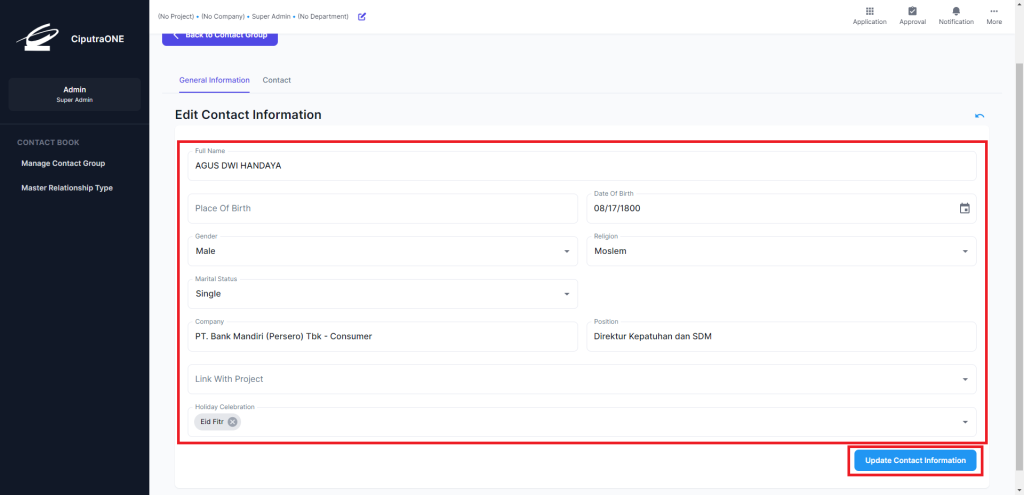
4. Pada tab “Contact”, Editor dapat menambahkan email, nomor telepon, dan alamat baru dengan mengikuti langkah-langkah sebagai berikut:.
4.1. Apabila Editor ingin menambahkan email, Editor dapat klik button “Create New Email”
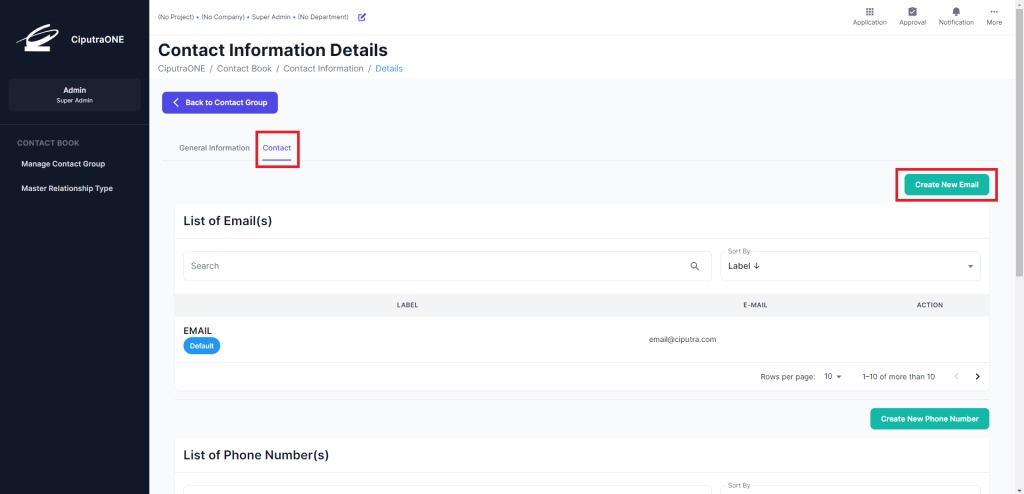
4.2. Apabila Editor ingin menambahkan nomor telepon, Editor dapat klik button “Create New Phone Number”
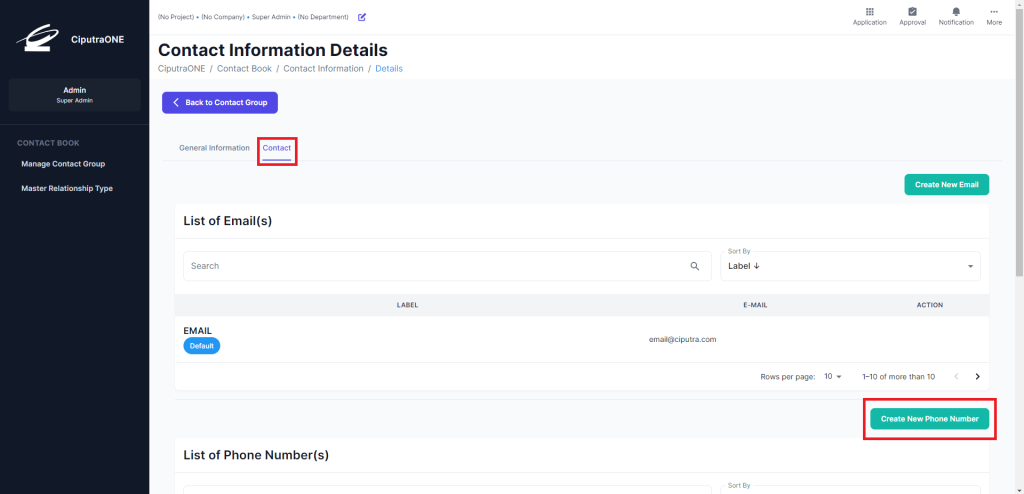
4.3. Apabila Editor ingin menambahkan alamat, Editor dapat klik button “Create New Address”
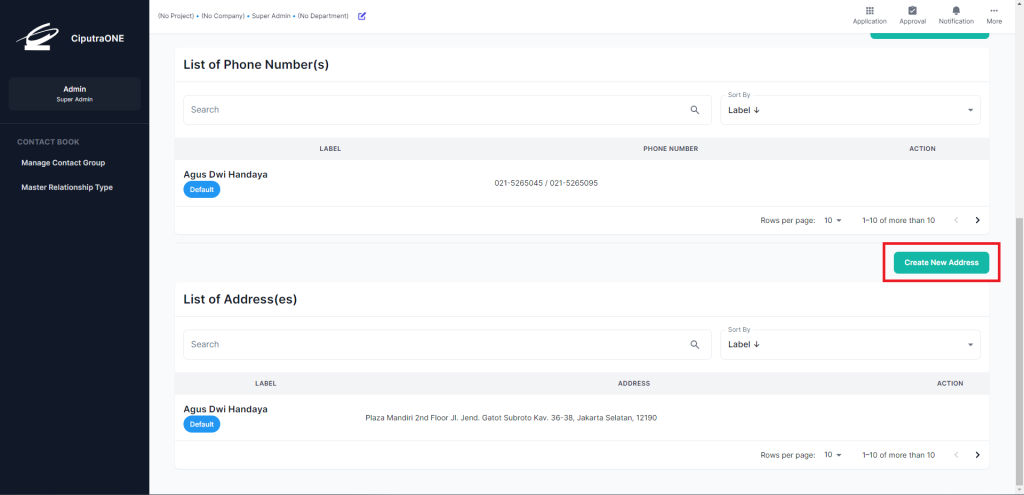
Pada langkah ini, Editor dapat menambah/menghapus Family/Good/Bad relationship yang ada dengan melakukan langkah-langkah berikut :
1. Klik tab “Relationship”
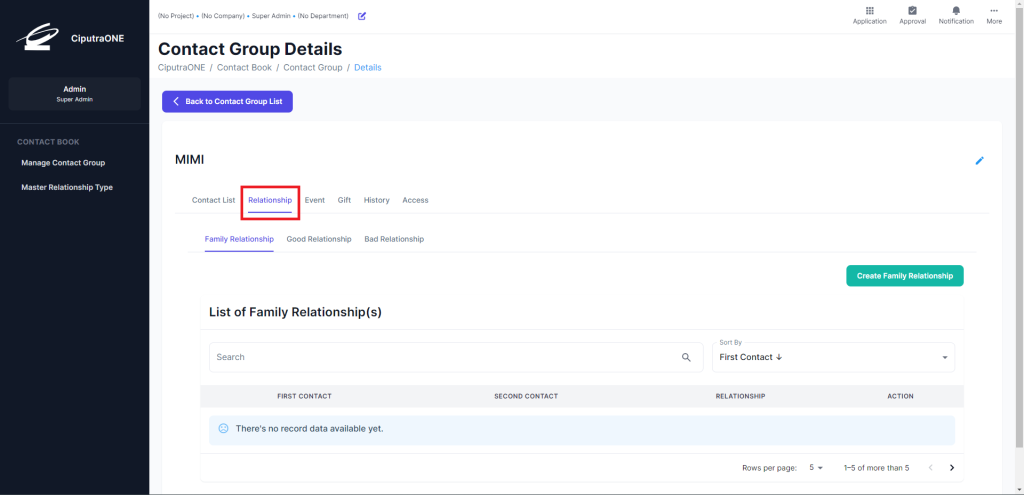
2. Apabila Editor ingin menambah hubungan keluarga, Editor dapat mengikuti langkah-langkah sebagai berikut:
2.1. Klik tab “Family Relationship”
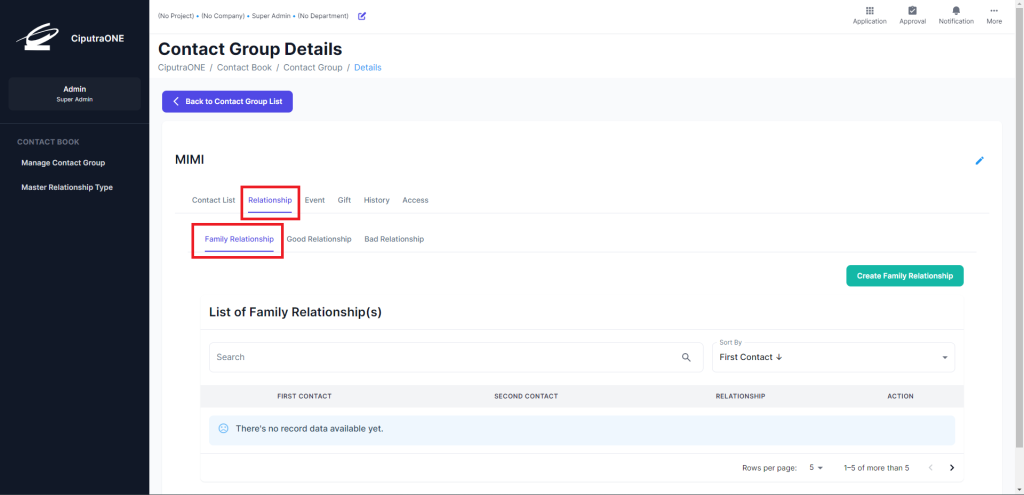
2.2. Setelah masuk ke tab “Family Relationship”, Editor dapat klik button “Create Family Relationship”
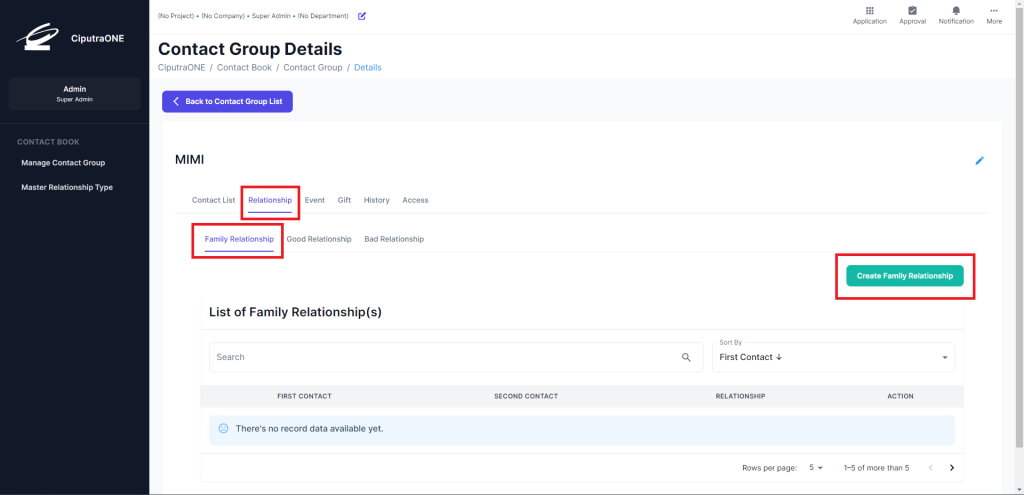
2.3. Setelah selesai mengisi form, Editor dapat klik button “Create New Family Relationship”
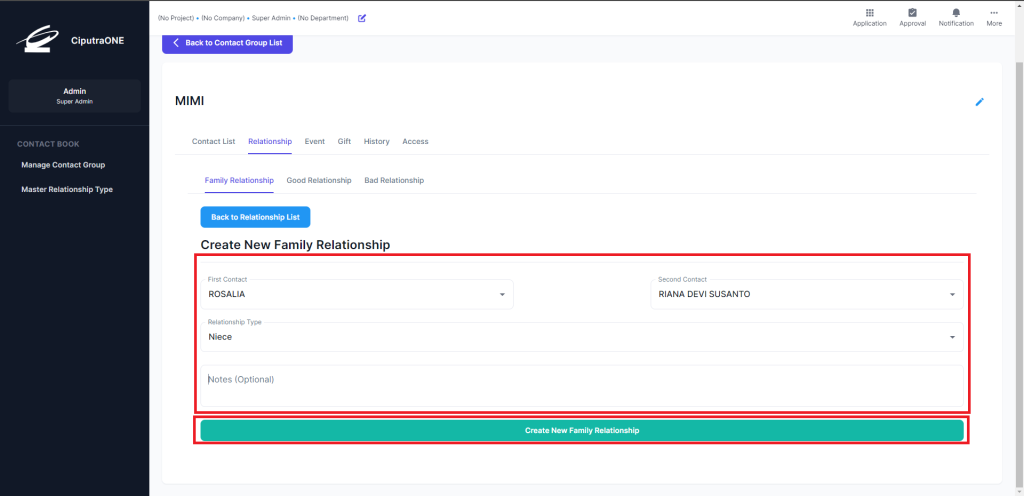
2.4. Apabila Editor ingin menghapus hubungan, Editor dapat klik icon “Remove” pada salah satu hubungan
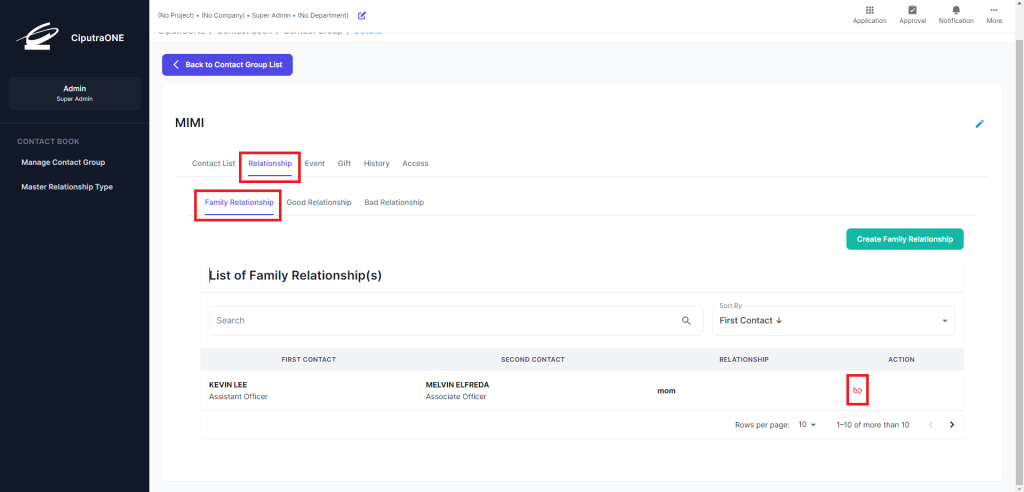
3. Apabila Editor ingin menbambah hubungan baik, Editor dapat mengikuti langkah-langkah sebagai berikut:
3.1. Klik tab “Good Relationship”
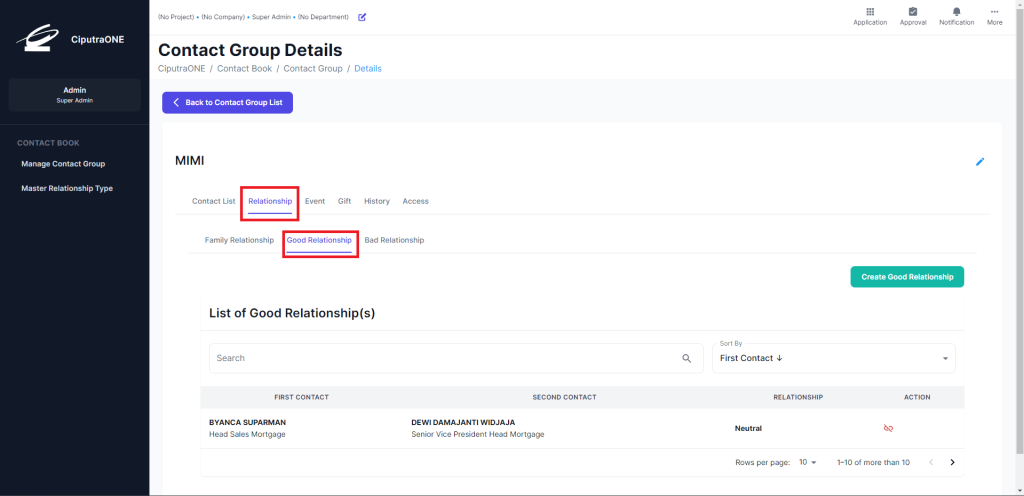
3.2. Klik button “Create Good Relationship”
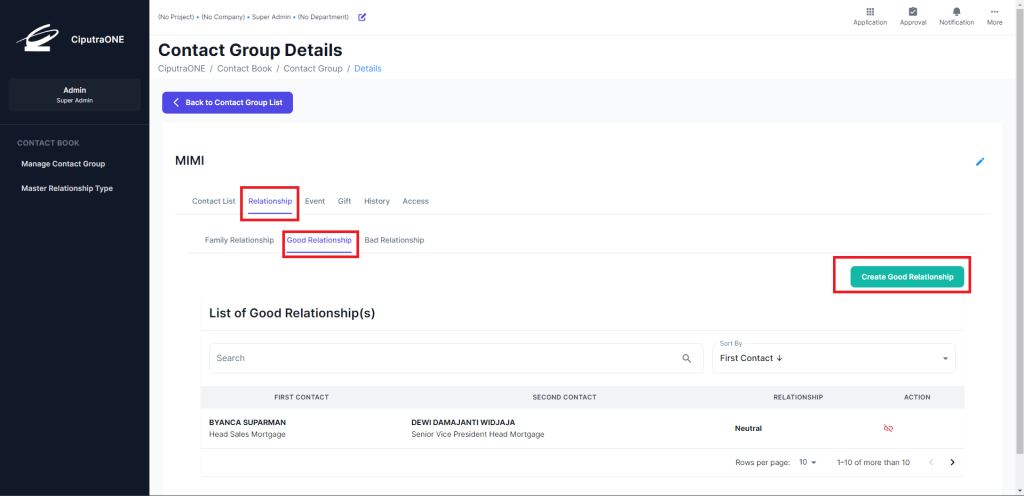
3.3. Setelah selesai mengisi form, Editor dapat klik button “Create New Good Relationship”
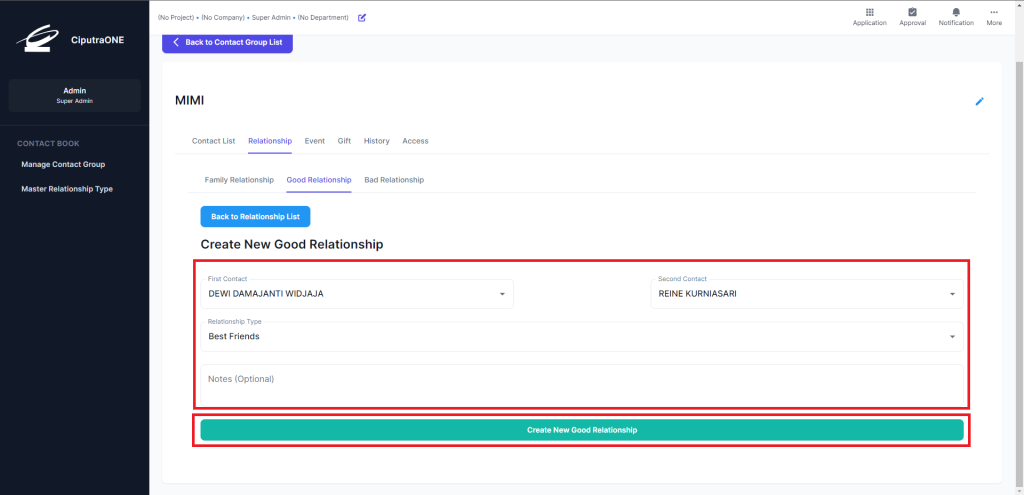
3.4 Apabila Editor ingin menghapus contact, Editor dapat klik icon “Remove” pada salah satu contact
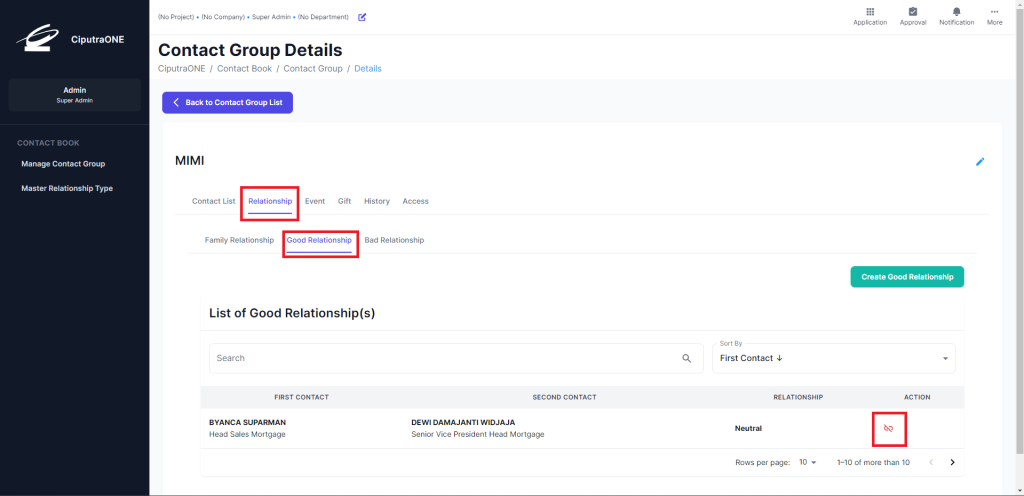
4. Apabila Editor ingin menbambah hubungan baik, Editor dapat mengikuti langkah-langkah sebagai berikut:
4.1. Klik tab “Bad Relationship”
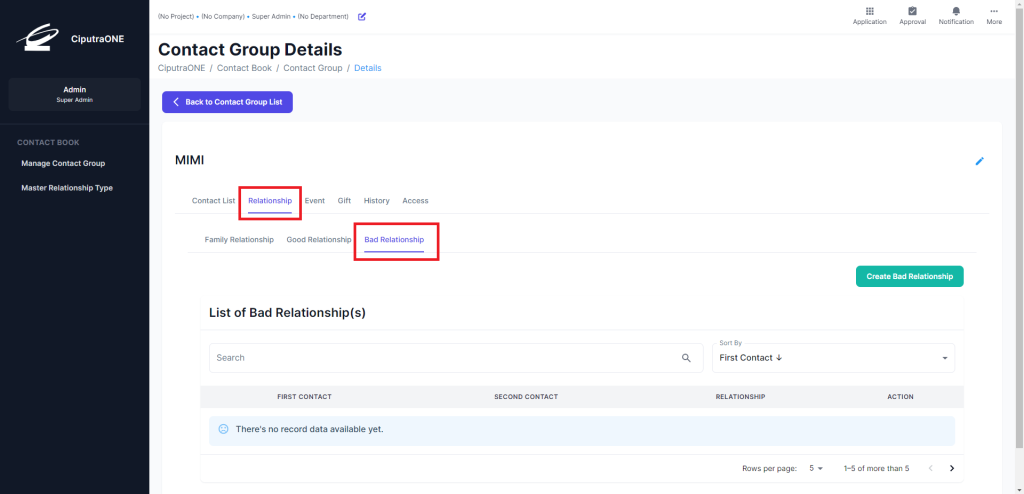
4.2. Klik button “Create Bad Relatinship”
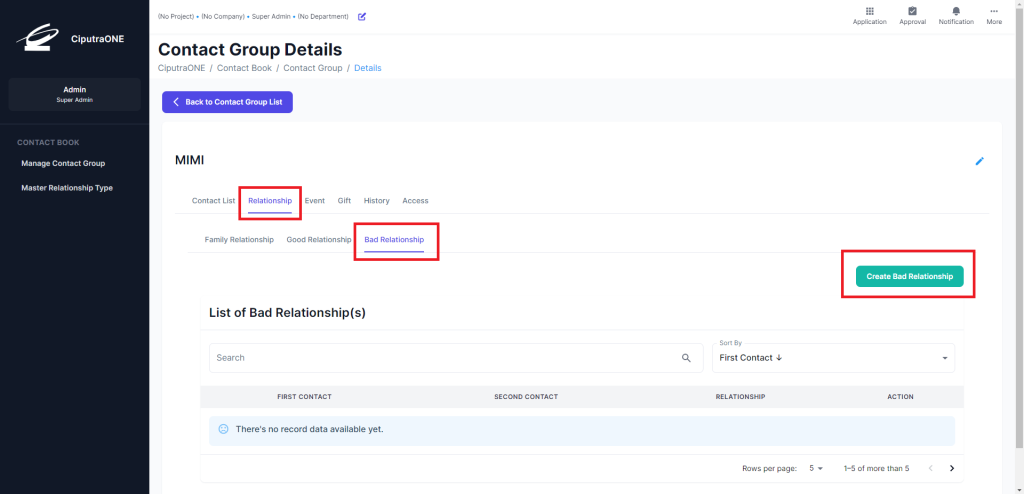
4.3. Setelah selesai mengisi form, Editor dapat klik button “Create New Bad Relationship”
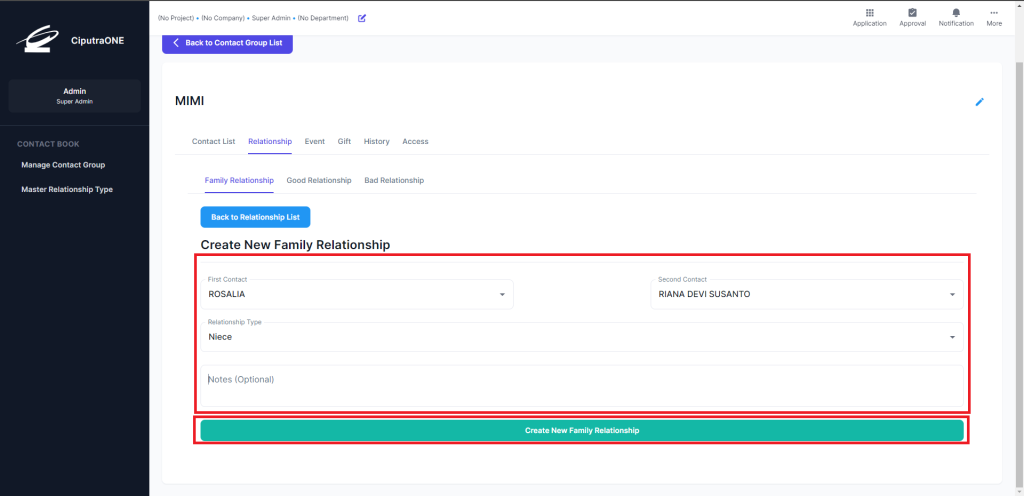
4.4 Apabila Editor ingin menghapus contact, Editor dapat klik icon “Remove” pada salah satu contact
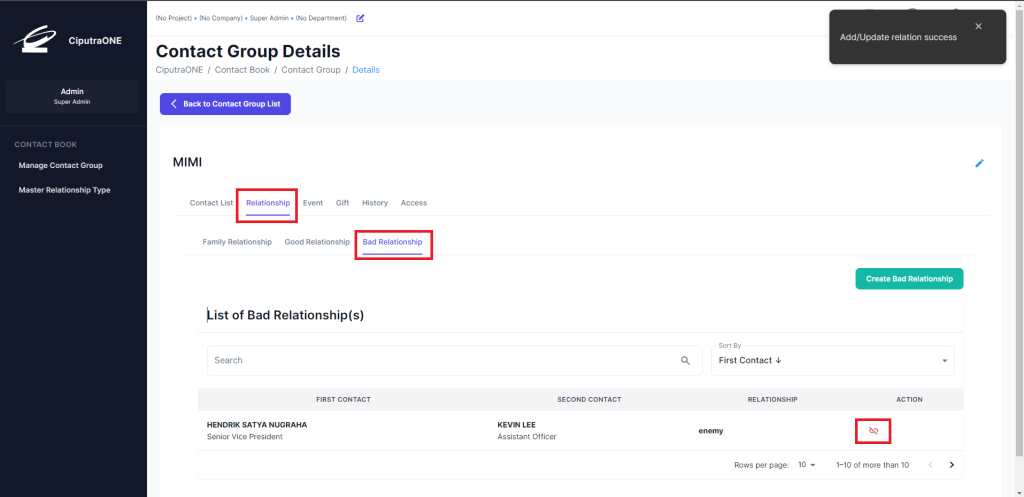
Selanjutnya, Editor dapat add/edit/delete events dengan melakukan langkah-langkah berikut :
1. Klik tab “Events”
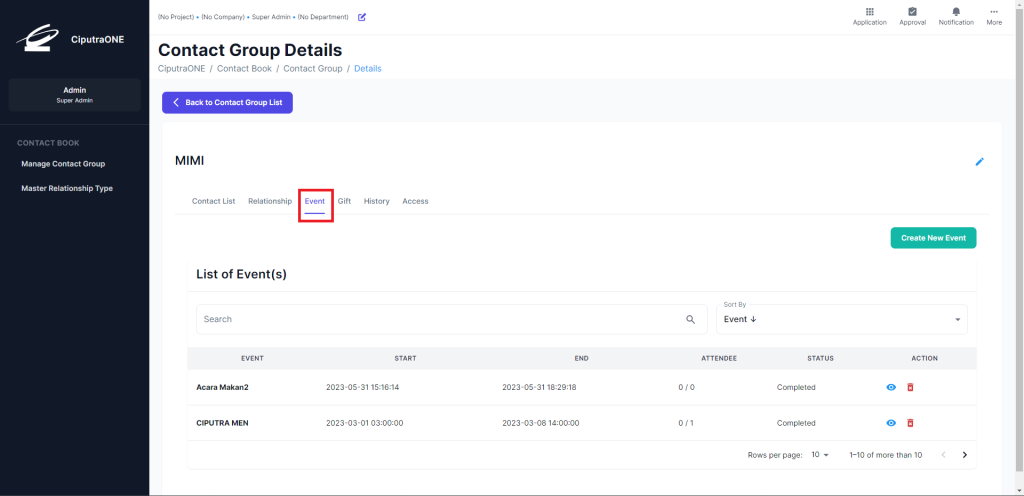
2. Setelah itu, apabila Editor ingin menambah events, Editor dapat mengikuti langkah-langkah sebagai berikut:
2.1. Klik button “Create New Event” untuk membuka halaman create new event
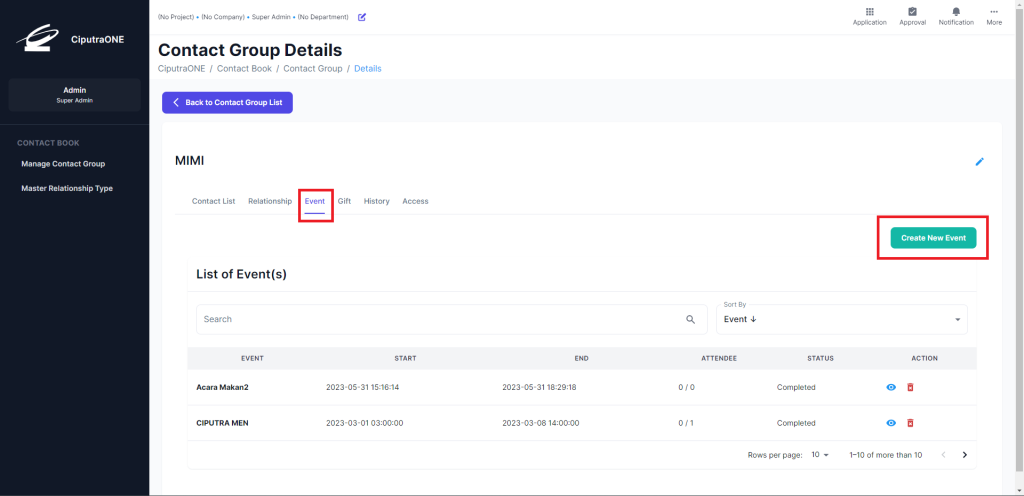
2.2. Pada halaman ini, Editor dapat mengisi form create new event
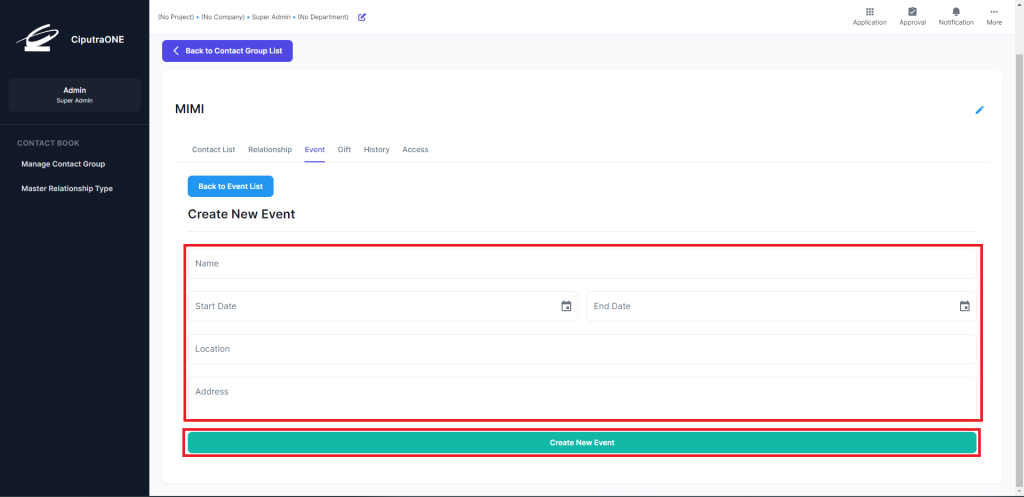
2.3. Klik button “Create New Event”
3. Apabila Editor ingin menghapus event, Editor dapat klik icon “Remove” pada salah satu event
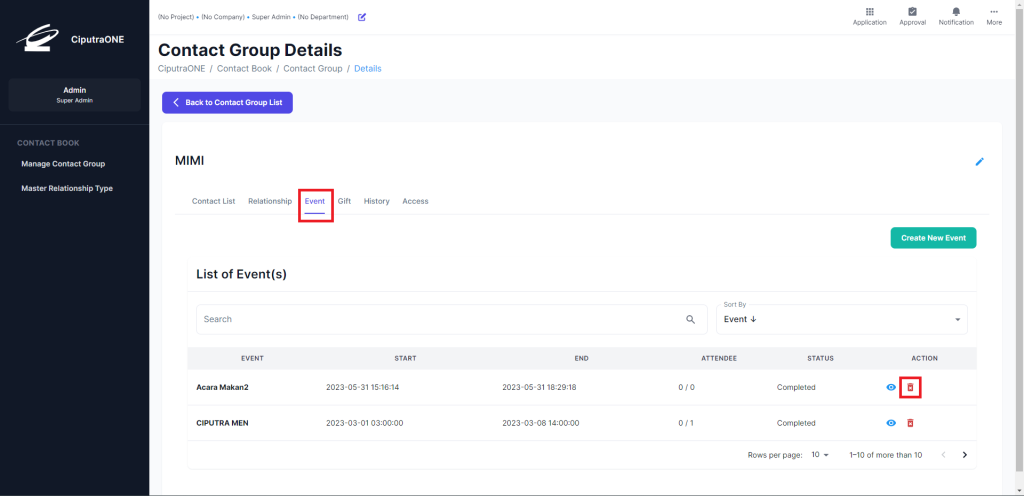
4. Apabila Editor ingin mengupdate event, Editor dapat mengikuti langkah-langkah sebagai berikut:
4.1. Klik icon “Detail” pada salah satu event
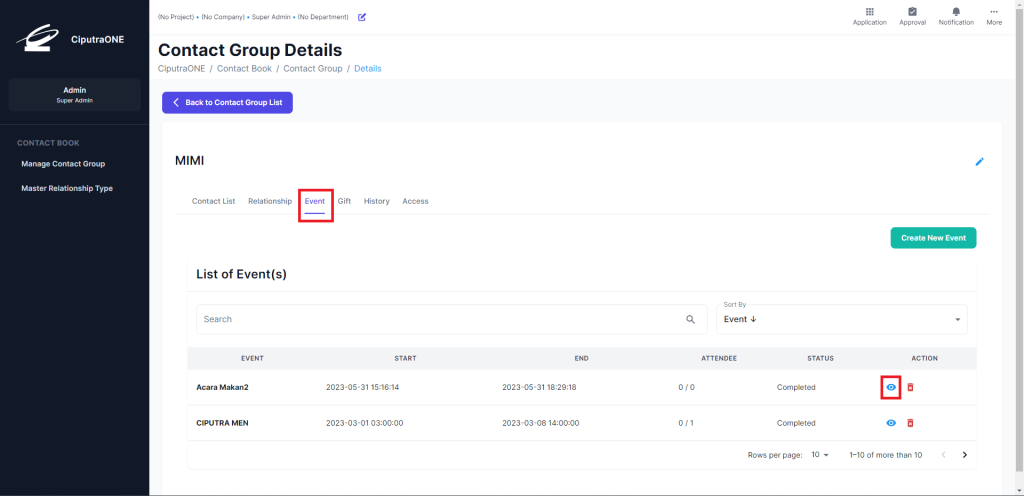
4.2. Setelah halaman event detail terbuka, Editor dapat klik icon update untuk mengupdate event
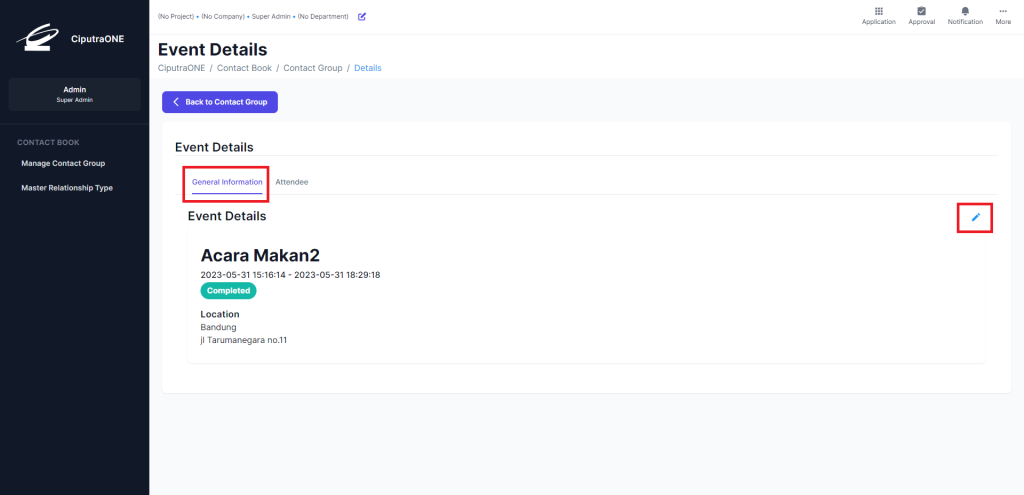
4.3. klik button “Update Event Information” untuk menyimpan perubahan
Pada halaman event details, Editor juga dapat mengatur attendee event tersebut dengan cara mengikuti langkah-langkah berikut :
1. Klik icon “Detail” pada salah satu event
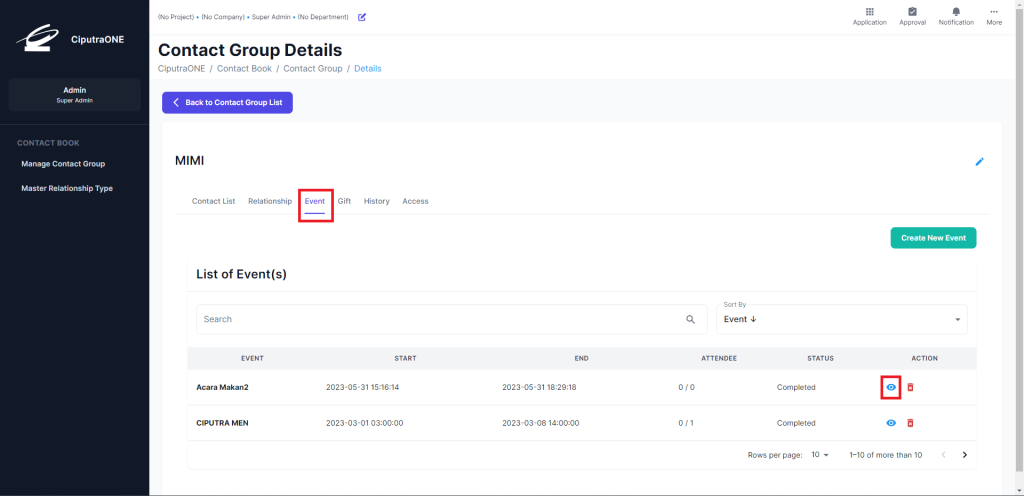
2. Setelah itu, klik tab “Attendee”
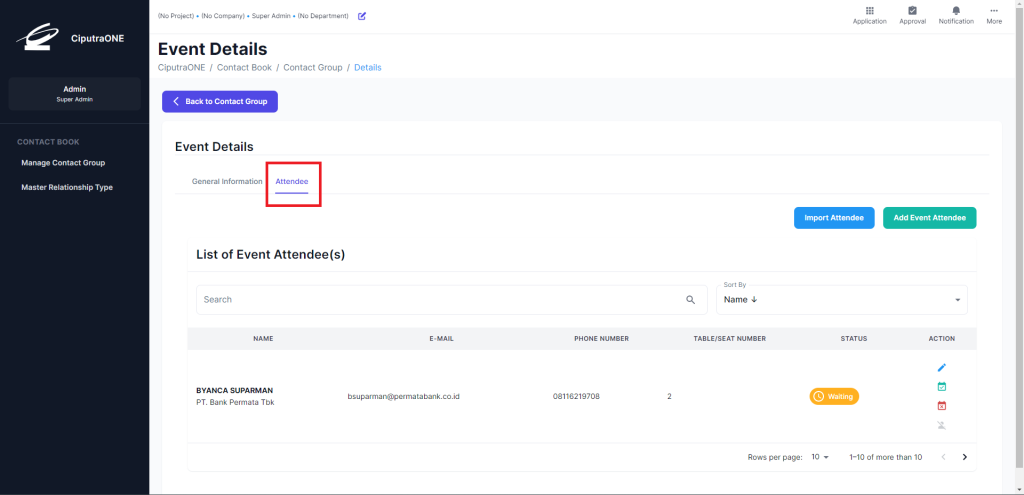
3. Apabila Editor ingin menambah attendee pada event, Editor dapat klik button “Add New Attendee”
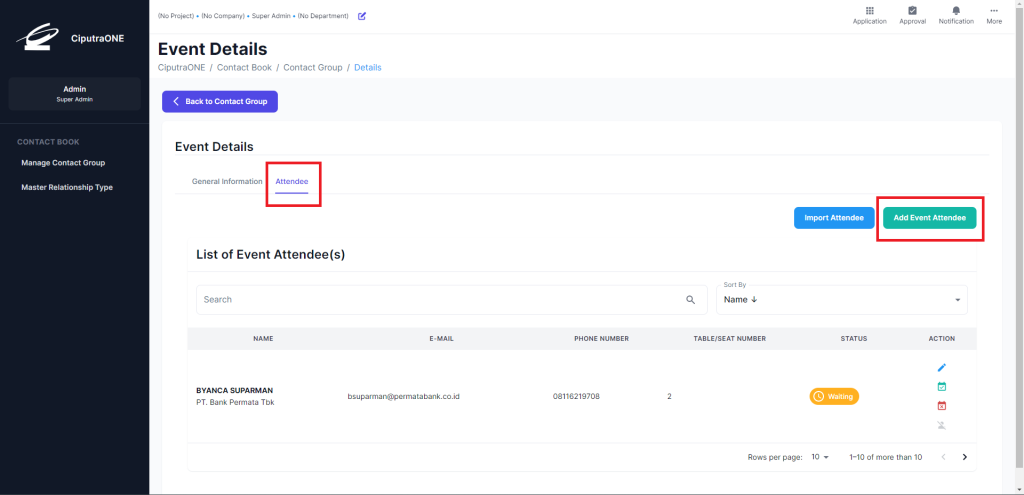
4. Apabila Editor ingin import data attendee pada event, Editor dapat klik button “Import Attendee”
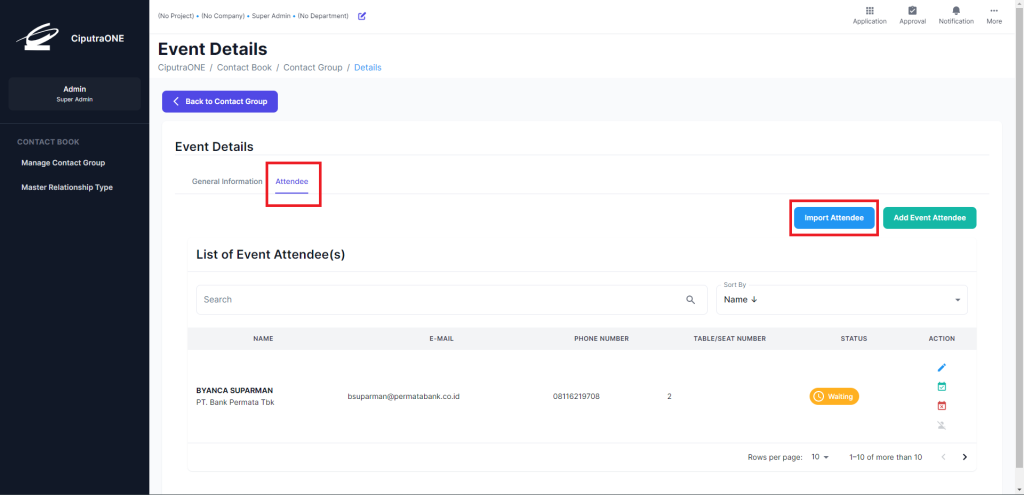
5. Apabila Editor ingin mengupdate data attendee, Editor dapat klik icon “Update” pada salah satu attendee
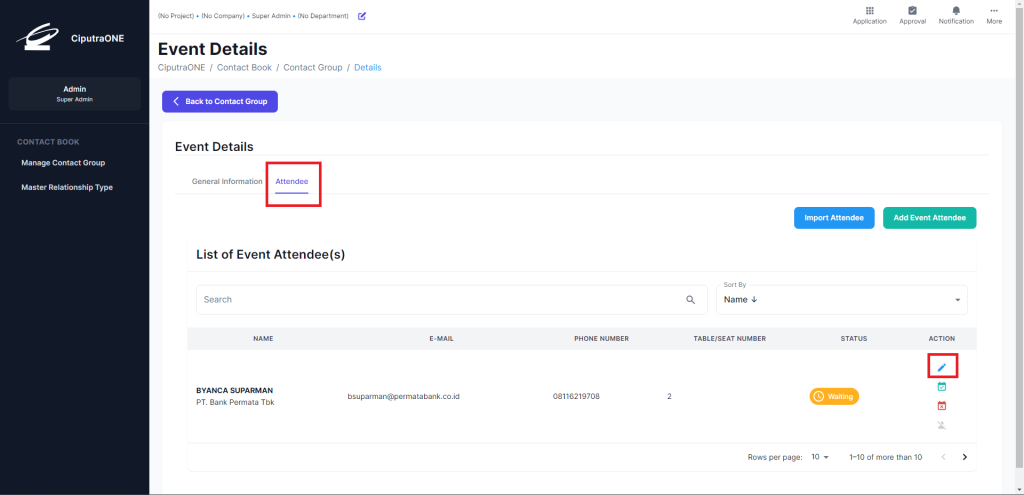
6. Apabila attendee menerima invitasi event, Editor dapat klik icon “Accept Invitation” untuk konfirmasi invitation
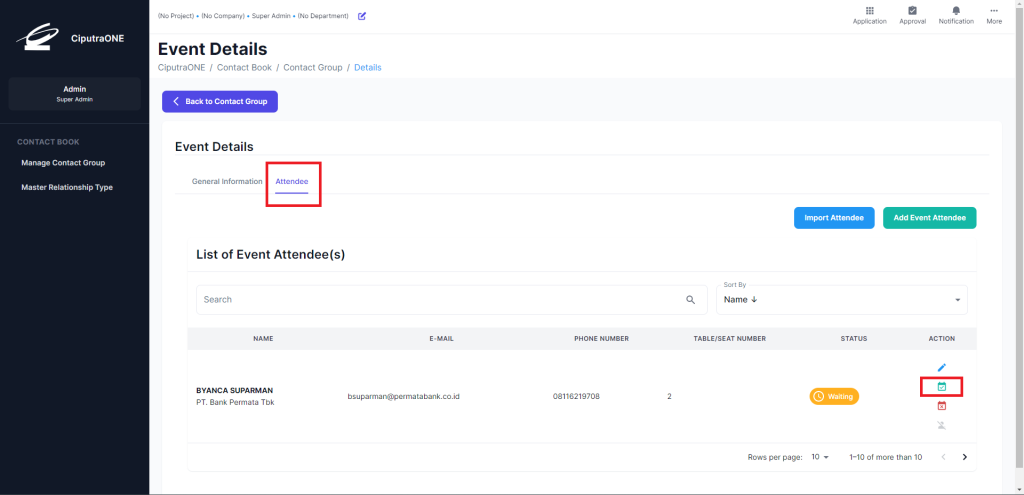
7. Apabila attendee menolak invitasi, Editor dapat klik icon “Reject Invitation” untuk menolak invitation
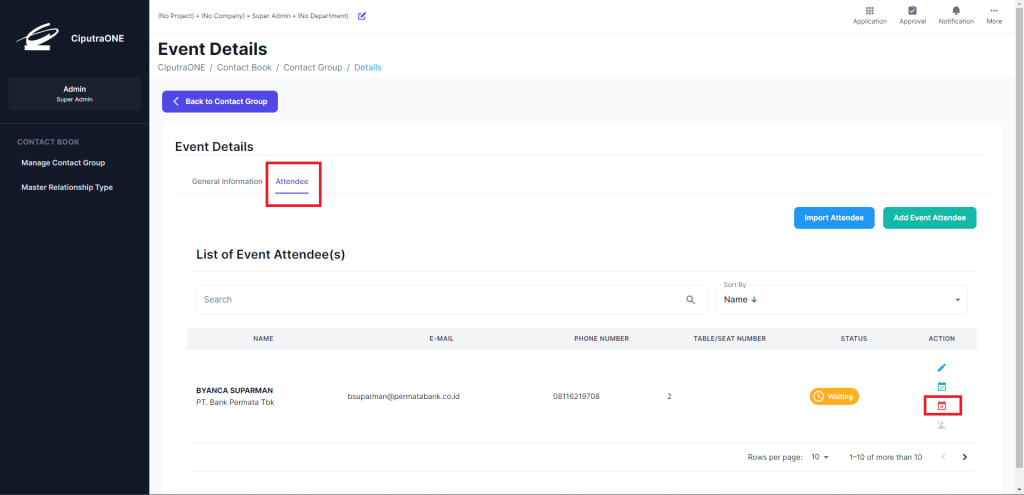
8. Apabila Editor ingin menghapus attendee, Editor dapat klik icon “Remove Attendee” untuk menghapus data dari list attendee
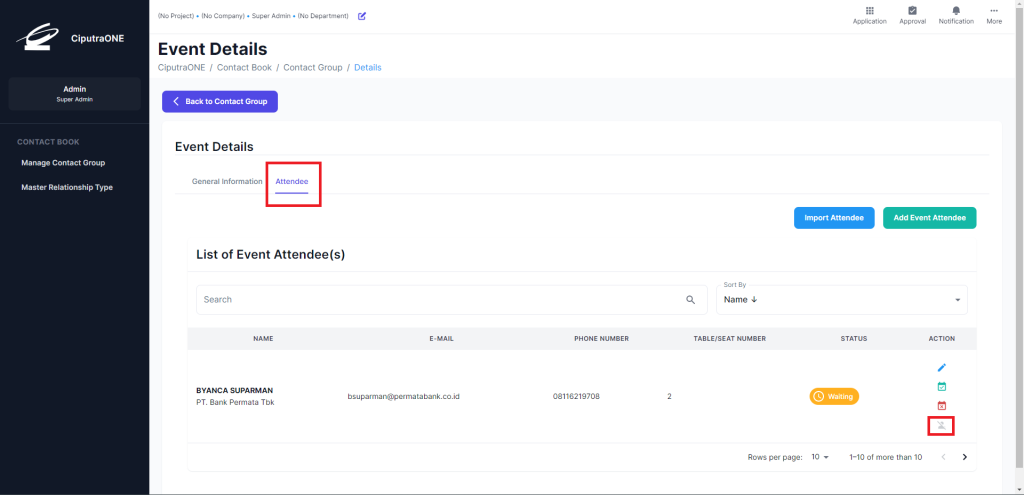
Selanjutnya, Editor dapat add/edit/delete gifts dengan melakukan langkah-langkah berikut :
1. Klik tab “Gifts”
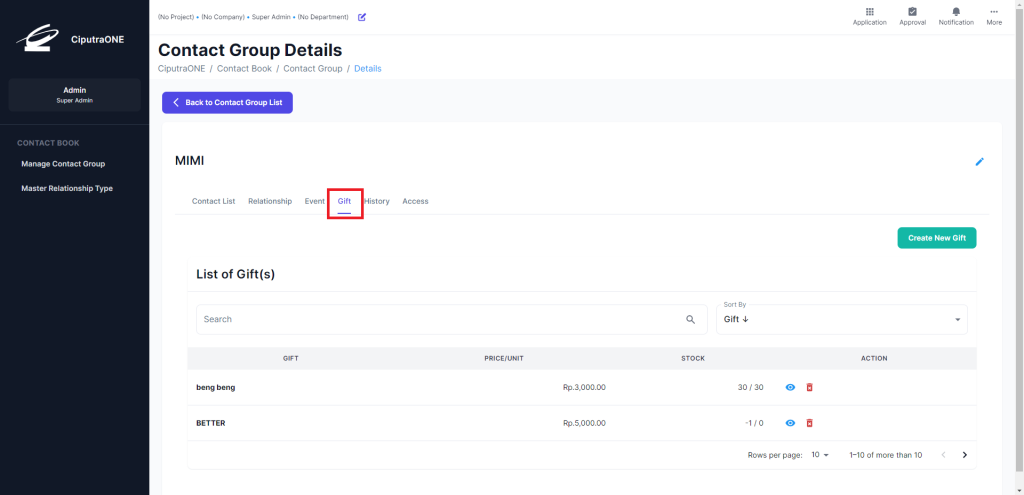
2. Setelah itu, apabila Editor ingin menambah gifts, Editor dapat mengikuti langkah-langkah sebagai berikut:
2.1. Klik button “Create New Gift” untuk membuka halaman create new gift
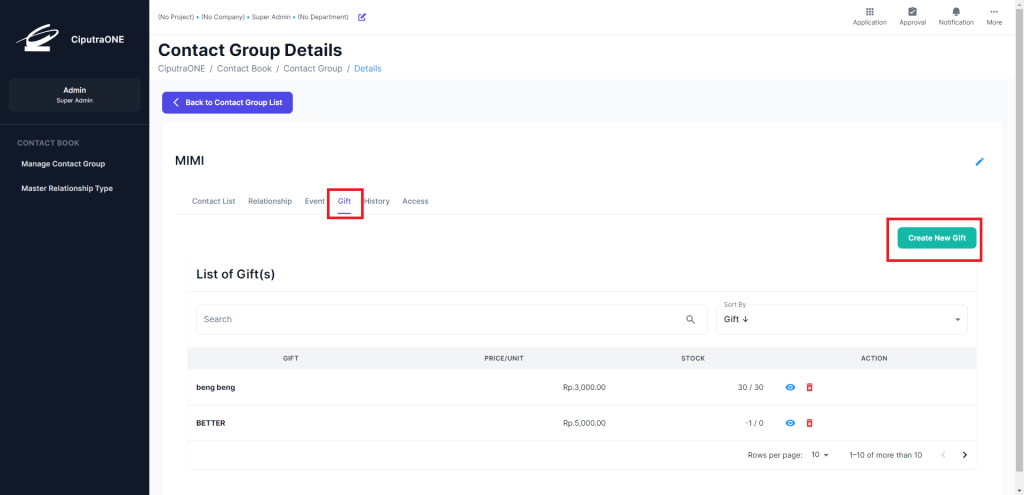
2.2. Pada halaman ini, Editor dapat mengisi form create new gift
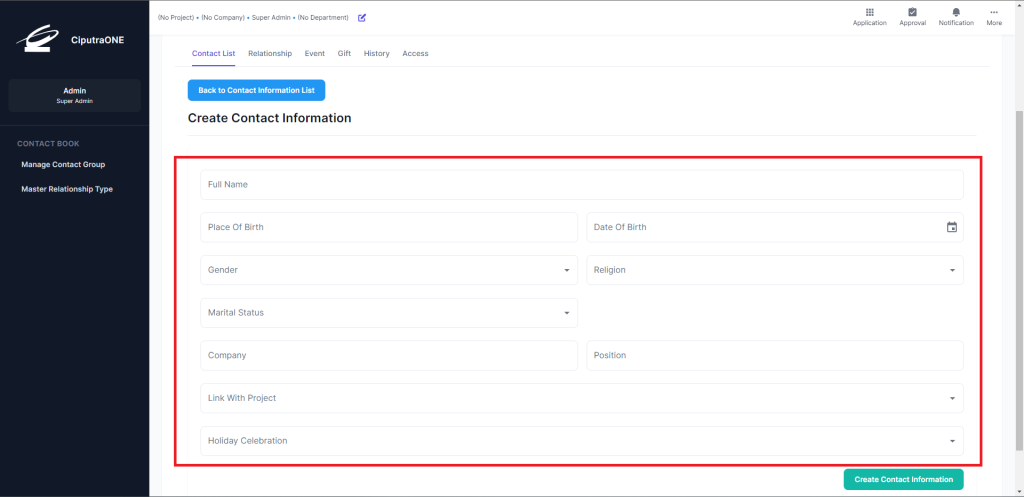
2.3. Klik button “Create New Gift”
3. Apabila Editor ingin menghapus gift, Editor dapat klik icon “remove” pada salah satu gift
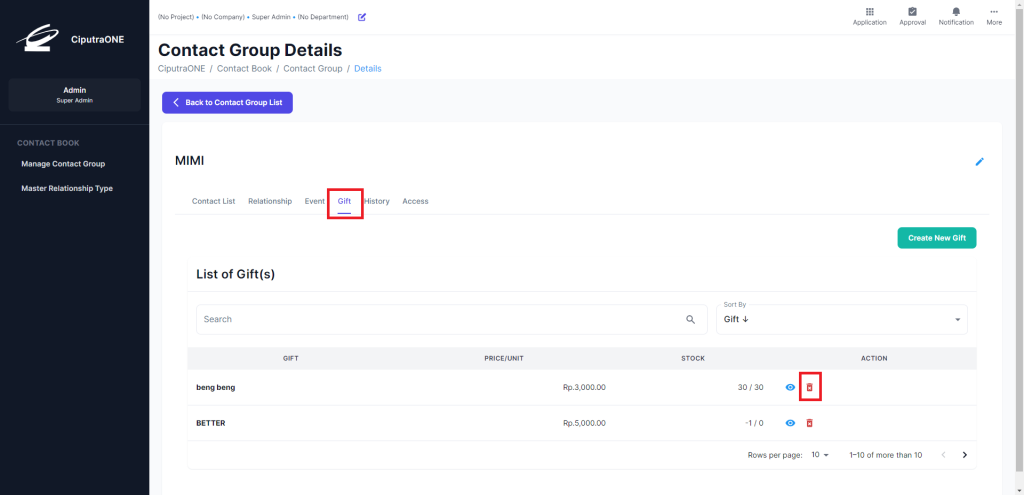
4. Apabila Editor ingin mengupdate gift, Editor dapat mengikuti langkah-langkah sebagai berikut:
4.1. Klik icon “Detail” pada salah satu gift
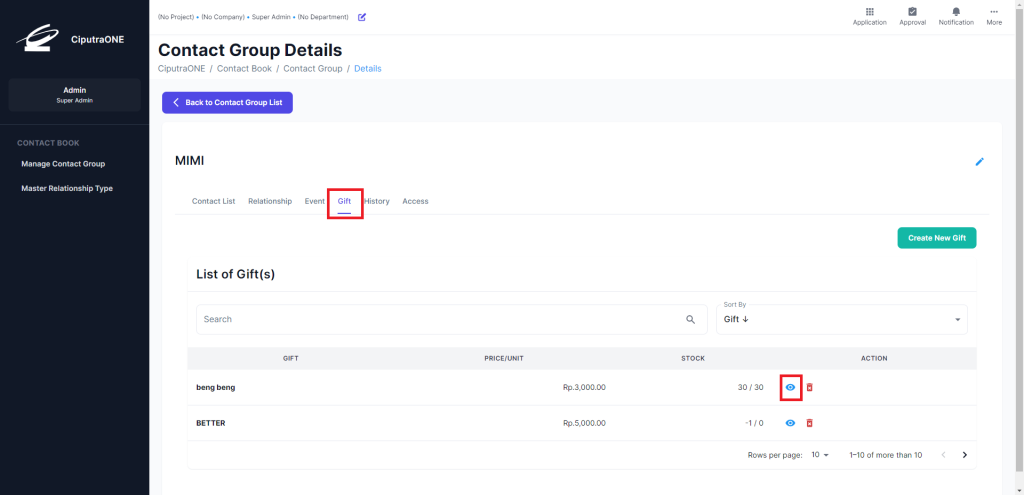
4.2. Setelah halaman gift detail terbuka, Editor dapat klik icon update untuk mengupdate gift
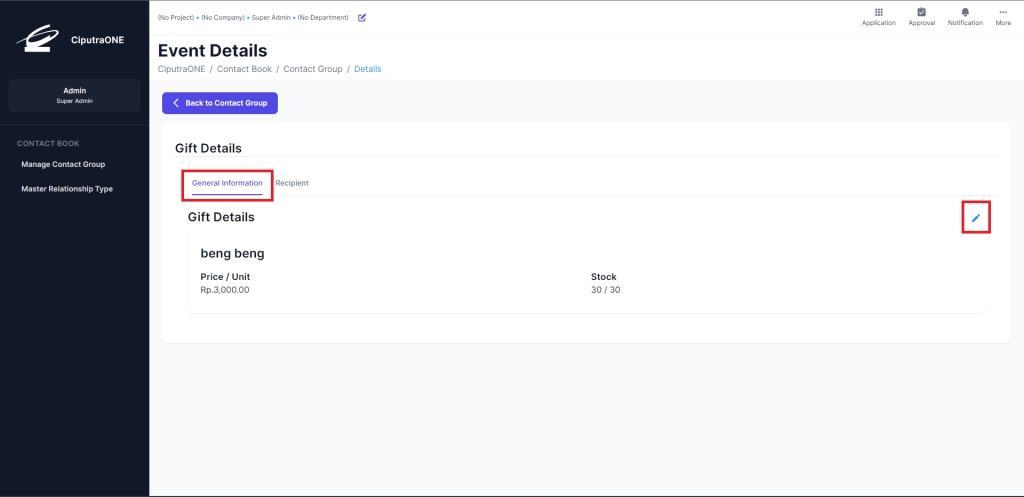
4.3. Klik button “Update Event Information” untuk menyimpan perubahan
Pada halaman event details, Editor juga dapat mengatur gift recipient dengan cara mengikuti langkah-langkah berikut :
1. Klik icon “Detail” pada salah satu event
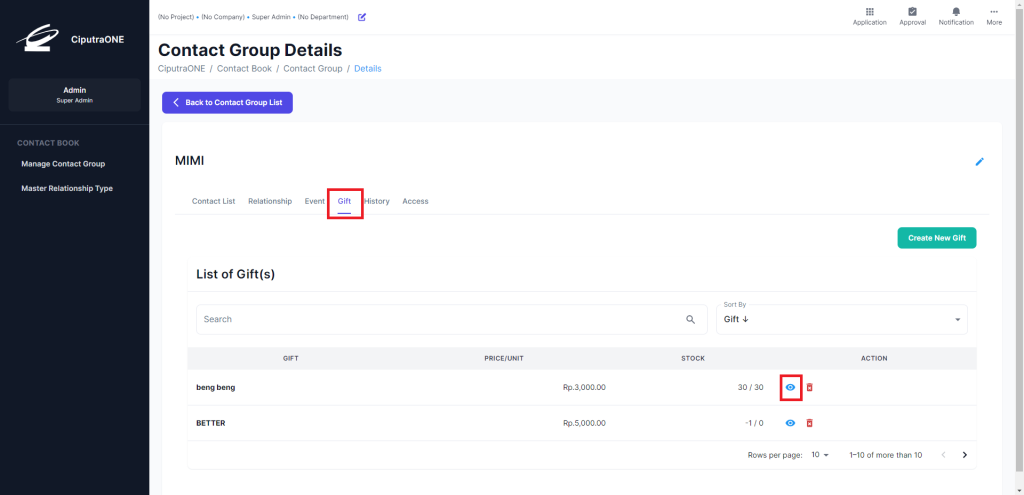
2. Setelah itu, klik tab “Recipient”
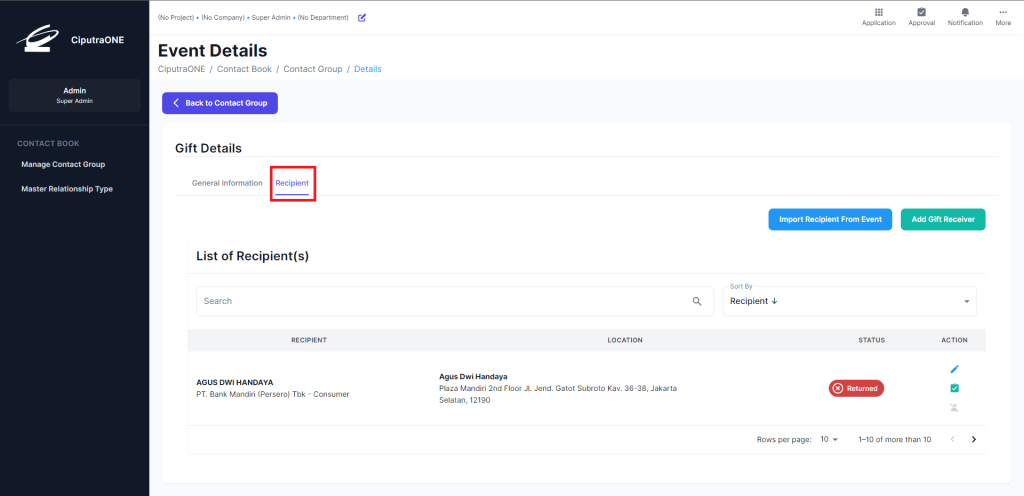
3. Apabila Editor ingin menambah gift recipient, Editor dapat klik button “Add Gift Receiver”
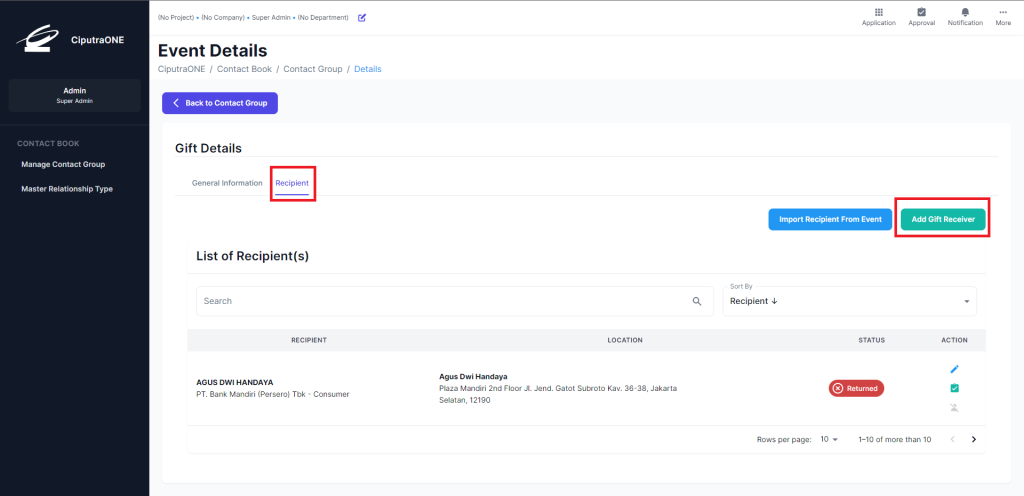
4. Apabila Editor ingin import data recipient, Editor dapat klik button “Import Recipient from Event”

5. Apabila Editor ingin update data recipient, Editor dapat klik icon “Update” pada salah satu recipient
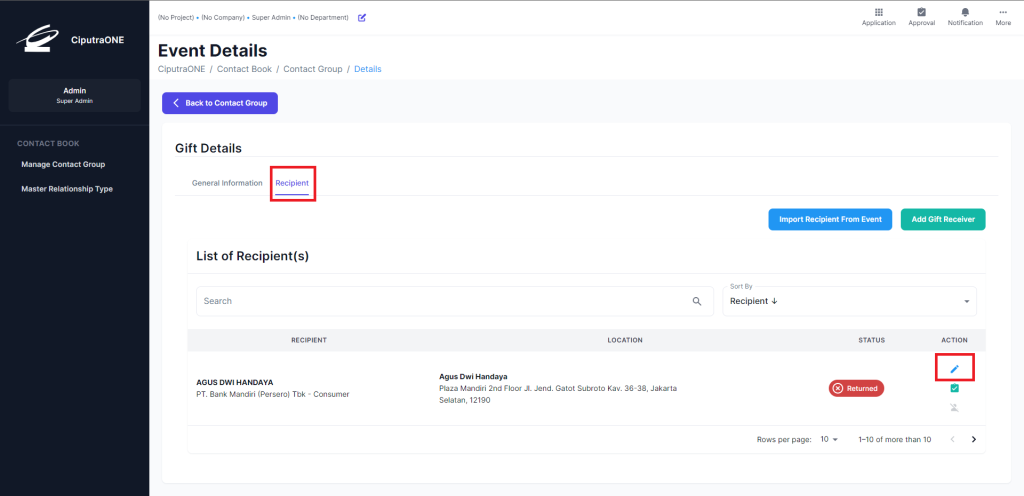
6. Apabila recipient menerima gift, Editor dapat klik icon “Accepted” untuk konfirmasi penerimaan gift
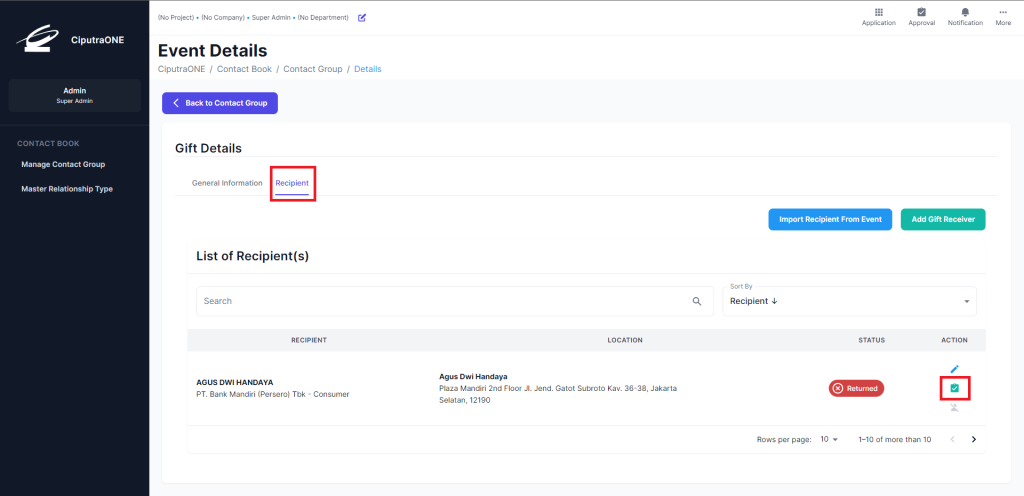
7. Apabila recipient menolak gift, Editor dapat klik icon “Returned”
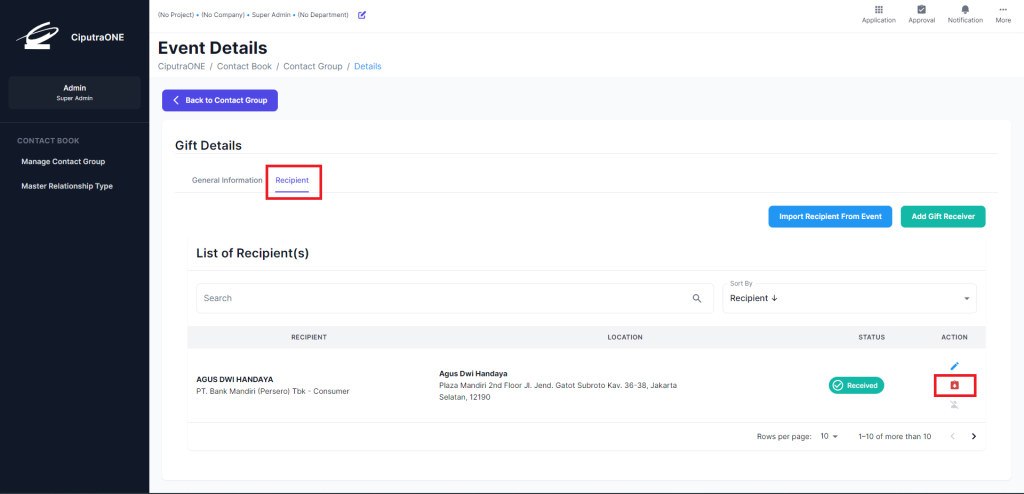
8. Apabila Editor ingin menghapus gift recipient, Editor dapat klik icon “Remove Recipient” untuk menghapus data dari list recipient
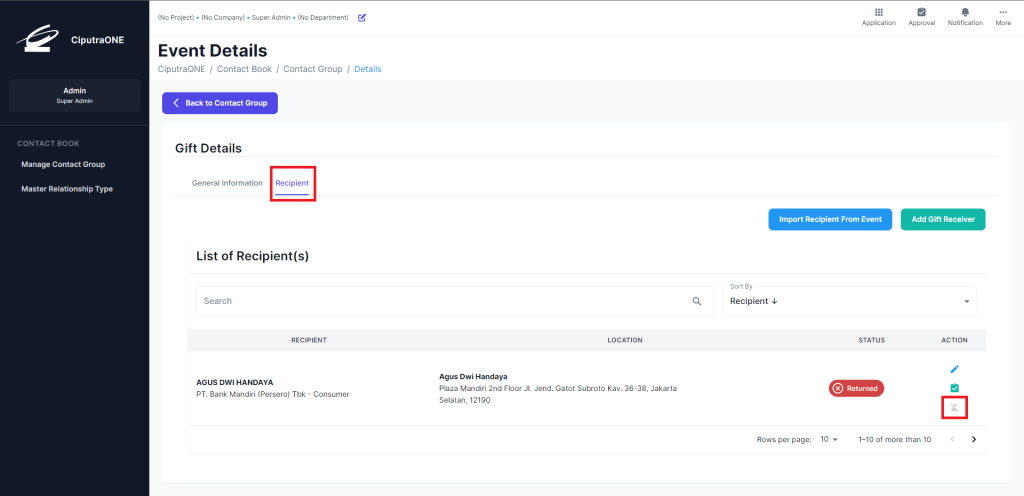
Selanjutnya, Editor dapat mengatur access contact group detail dengan melakukan langkah-langkah berikut :
1. Klik tab “Access”
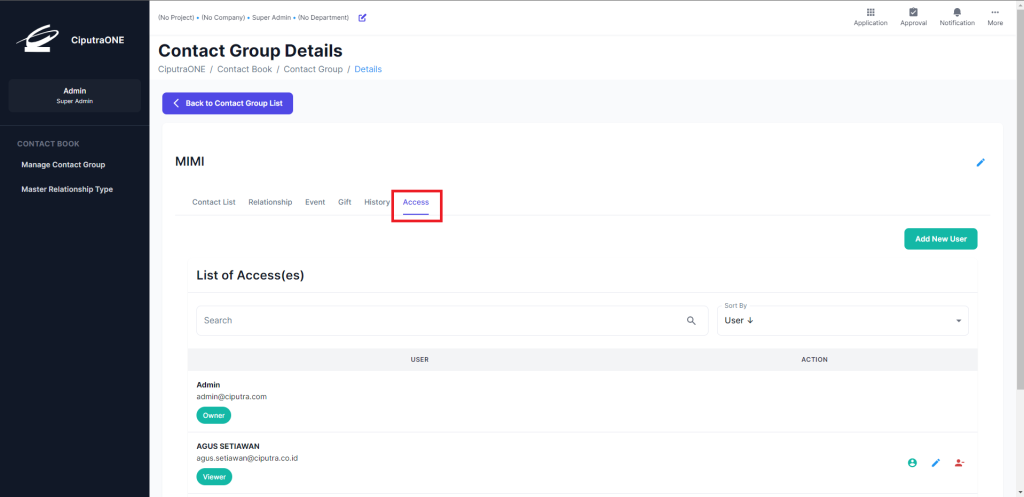
2. Setelah itu, apabila Editor ingin menambah user baru, Editor dapat mengikuti langkah-langkah sebagai berikut:
2.1. Klik button “Add New User”
2.2. Pada halaman ini, Editor dapat mengisi form add new user
2.3. Klik button “Add New User”
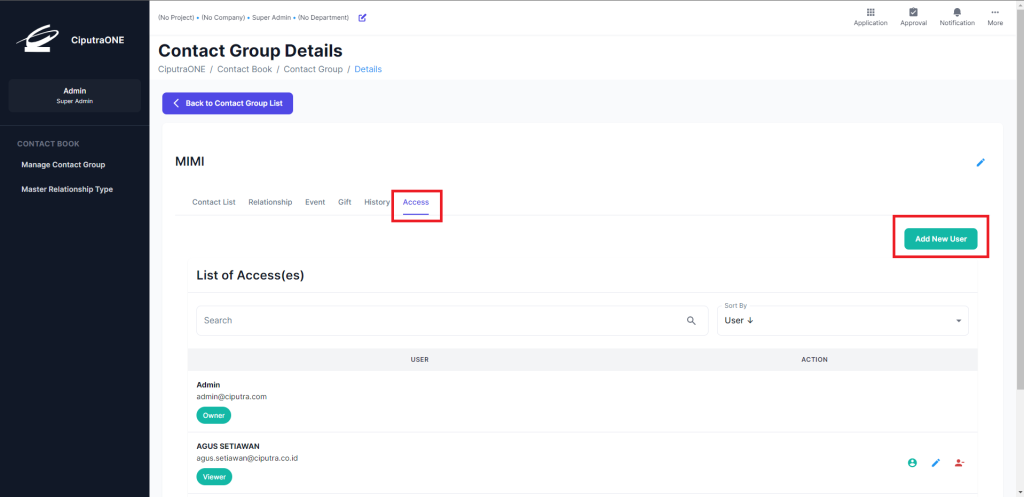
3. Apabila Editor ingin remove access, Editor dapat klik icon “Remove” pada salah satu user
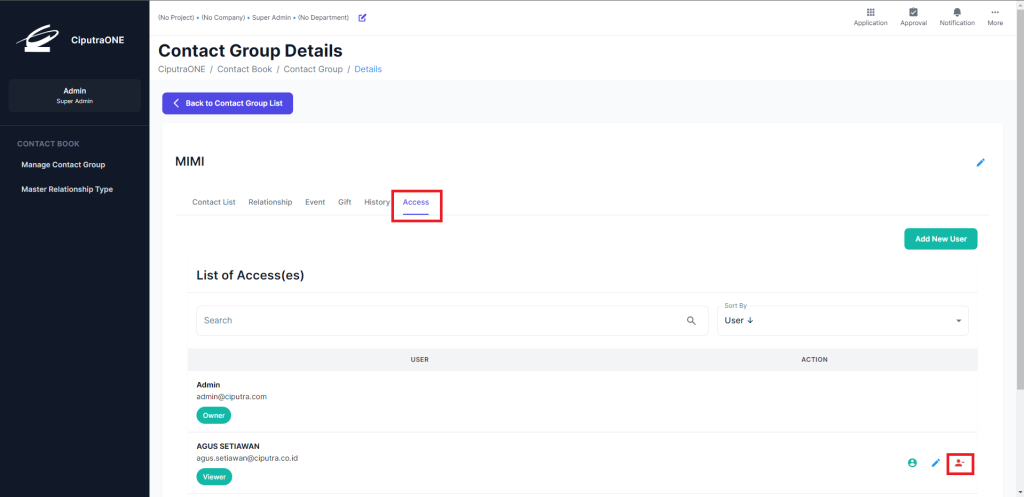
4. Apabila Editor ingin mengupdate data user, Editor dapat klik icon “Edit” pada salah satu user
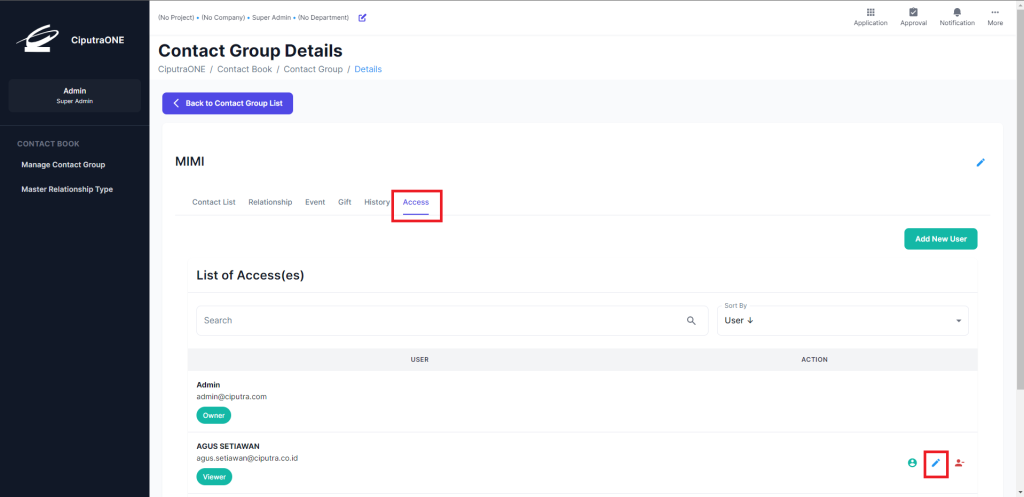
1. Apakah
Answer :
2. Bagaimana
Answer :